Page 1

Bedienungsanleitung
Page 2
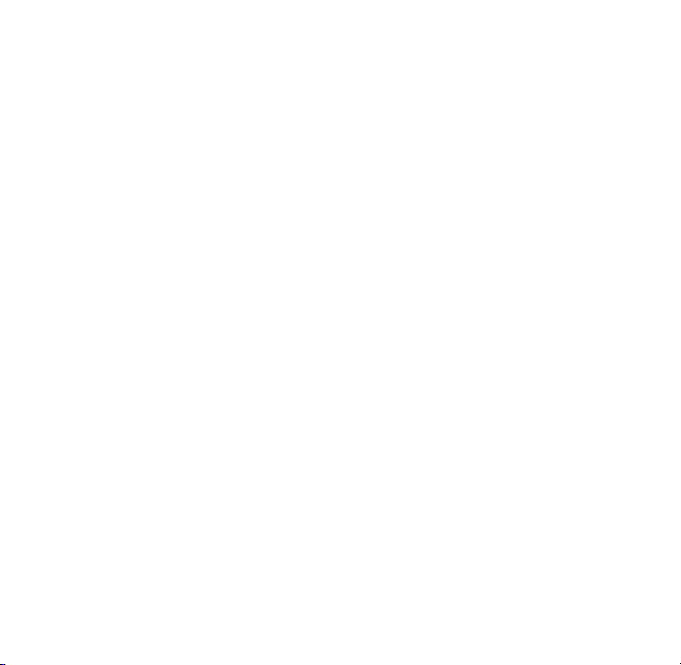
1
1. TEILE DES CAMCORDERS ............................................................. 4!
2. VORBEREITUNG ZUR NUTZUNG .................................................. 5!
EINLEGEN DER BATTERIE ........................................................................ 5!
AUFLADEN DER BATTERIE ...................................................................... 5!
FORMATTIEREN DER SPEICHERKARTE ..................................................... 6!
EINSTELLUNG DER SPRACHE ................................................................... 7!
EINSTELLUNG DES DATUMS UND DER UHRZEIT ...................................... 8!
BILDSCHIRMANZEIGE .............................................................................. 9!
3. NUTZUNG DES CAMCORDERS ................................................... 13!
SCHALTEN SIE DEN CAMCORDER EIN / AUS .......................................... 13!
ÄNDERUNG DES AUFNAHMEMODUS ...................................................... 13!
AUFZEICHNEN EINES VIDEOCLIPS ......................................................... 14!
AUFNAHME VON STANDBILDERN .......................................................... 15!
VERWENDUNG DES SELBSTAUSLÖSERS ................................................. 15!
VERWENDUNG DER AUFNAHME ............................................................ 16!
4. VERWENDUNG DES MENÜS ........................................................ 17!
Page 3
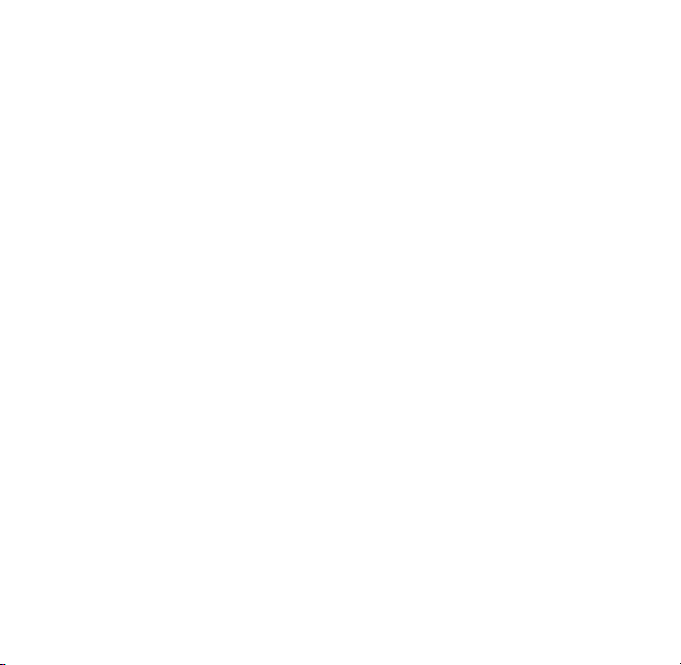
2
MENÜ IN AUFNAHMEMODUS ................................................................. 17!
MENÜ IN VIDEOMODUS ......................................................................... 18!
MENÜ IN SETUP-MODUS ....................................................................... 18!
5. WIEDERGABE .................................................................................. 19!
FILMCLIP-WIEDERGABE ........................................................................ 19!
STANDBILDWIEDERGABE ...................................................................... 20!
MENÜ IN WIEDERGABEMODUS ............................................................ 20!
6. VERBINDUNGEN HERSTELLEN .................................................. 21!
DEN CAMCORDER MIT EINEM TV VERBINDEN ...................................... 21!
DEN CAMCORDER MIT EINEM HDTV VERBINDEN ................................. 21!
DEN CAMCORDER MIT EINEM PC VERBINDEN ....................................... 22!
7. SOFTWARE-INSTALLATION ........................................................ 24!
INSTALLIEREN DER SOFTWARE ............................................................. 24!
8. TECHNISCHE DATEN ..................................................................... 28!
Page 4
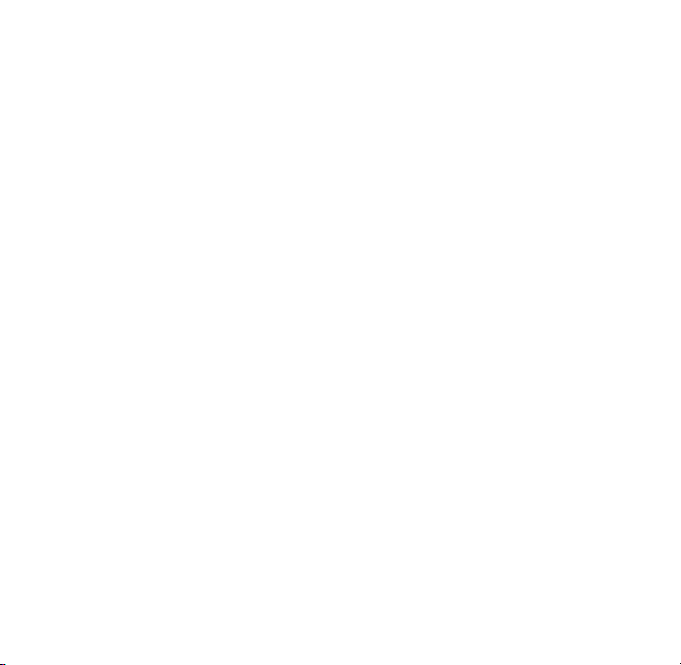
3
Vielen Dank, dass Sie die Kamera gekauft haben. Bitte lesen Sie die
Anleitung sorgfältig vor Inbetriebnahme. Bewahren Sie die Anleitung
sorgfältig auf nachdem Sie diese gelesen haben, damit sie später immer
auf sie zurückgreifen können.
Vorkehrungen
Bitte lesen Sie die nachstehenden Sicherheitsvorkehrungen vor
Inbetriebnahme.
• Öffnen Sie nicht die Hülle des Camcorders und versuchen Sie nicht
diesen Camcorder in irgendeiner Weise zu modifizieren. Instandhaltung
und Reparaturen sollten von dem autorisierten Serviceanbieter
durchgeführt werden.
• Halten Sie den Camcorder von Flüssigkeiten fern. Verwenden sie den
Camcorder nicht mit feuchten Händen. Verwenden Sie den Camcorder
nie bei Regen oder Schnee. Bei Feuchtigkeit besteht die Gefahr von
Stromschlägen.
• Verwenden Sie nur das empfohlene Zubehör. Andere Stromquellen die
nicht ausdrücklich empfohlen werden, können zu Überhitzung,
Verformung des Geräts, Brand, Stromschlägen oder anderen Gefahren
führen.
Page 5

4
1. Teile des Camcorders
1
TFT-Touchpanel
2
Power-Taste
3
Wiedergabe\Modus-Taste
4
Rec \ Auslöser-Taste
5
Hoch\Display Aus
6
Links \ LED Ein-Taste
7
OK \ Menü-Taste
8
Runter
9
Rechte Taste
10
Buchsenabdeckung
11
Linse
12
Handgelenksband-Befestigungsöse
13
Mikrofon
14
Kompensierungs-Licht
15
Heranzoomen \Lautstärke+ Taste
16
Wegzoomen\ Lautstärke- Taste
17
Lade-LED
18
Batteriefach
19
Stativfassung
Page 6
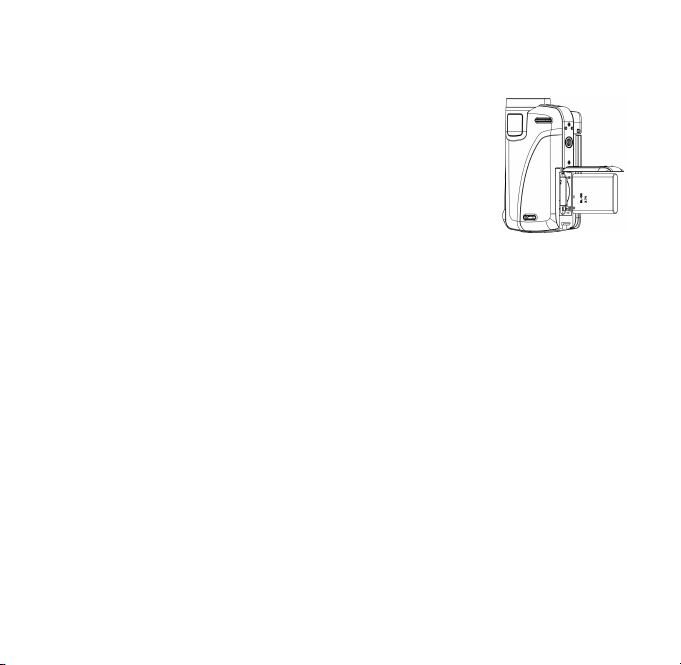
5
2. Vorbereitung zur Nutzung
Einlegen der Batterie
1. Schieben Sie das Batteriefach auf.
2. Legen Sie den beigelegten Lithium-Ionen-Akku in
das Fach ein. Die Metallkontakte müssen mit den
Kontakten in dem Fach ausgerichtet sein.
3. Schließen Sie das Batteriefach.
Aufladen der Batterie
a) Schalten Sie den Camcorder AUS und verbinden sie ihn mit dem
USB-Kabel und dem Computer zum Aufladen des Akkus.
b) Aufladung beginnt wenn die grüne Lade-LED leuchtet. Die
Ladeanzeige schaltet aus wenn der Ladevorgang abgeschlossen ist.
c) Trennen Sie den Camcorder.
Einlegen der Speicherkarte
Dieser Camcorder hat keinen internen Speicher; bitte stecken sie die
Speicherkarte vor Inbetriebnahme ein (Dieser Camcorder unterstützt
SD/MMC-Karte bis zu 32GB)
Schalten Sie den Camcorder aus, bevor Sie die Karte einstecken oder
herausnehmen. Vergewissern Sie sich, dass Sie die Karte richtig herum
einsetzen. Die Speicherkarte hat eine Schreibschutzverriegelung. Bitte
formatieren Sie die Speicherkarte, deaktivieren Sie den Schreibschutz
Page 7
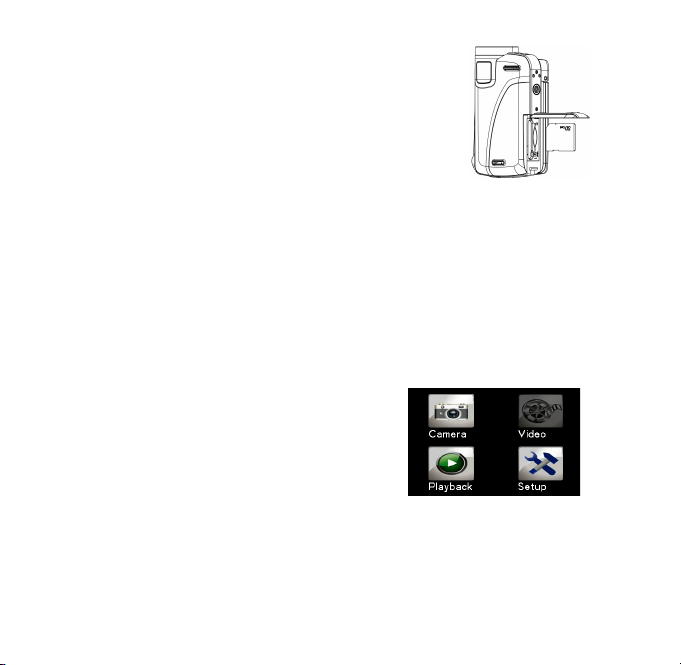
6
vorher.
1. Schalten Sie den Camcorder aus.
2. Schieben Sie das Batteriefach auf und stecken
Sie die Speicherkarte wie abgebildet ein.
3. Schließen Sie das Batteriefach.
• Um die Speicherkarte zu lösen, drücken Sie
vorsichtig auf den Rand der Karte.
Formattieren der Speicherkarte
Formattieren Sie die Speicherkarte, wenn Sie den Camcorder zum ersten
Mal verwenden. Alle Daten einschließlich geschützter Dateien werden
gelöscht. Vergewissern Sie sich, dass Sie die wichtigen Dateien vor der
Formatierung auf Ihren Computer geladen haben.
1: Schalten Sie das Gerät ein; Drücke Sie die
<Wiedergabe\Modus>-Taste bis Setup-Modus.
2: Drücken Sie die
<Hoch>/<Runter>/<Links>/<Rechts>Taste, um [Formatierung] auszuwählen
und drücken Sie dann < OK\Menü > um
das Untermenü zu öffnen.
3: Drücken Sie die <Links>/<Rechts>-
Taste, um [Ja] auszuwählen und drücken Sie die < OK\Menü >-Taste
zum bestätigen.
Alternative: Verwenden Sie den Touchpanel zur Bedienung.
Page 8
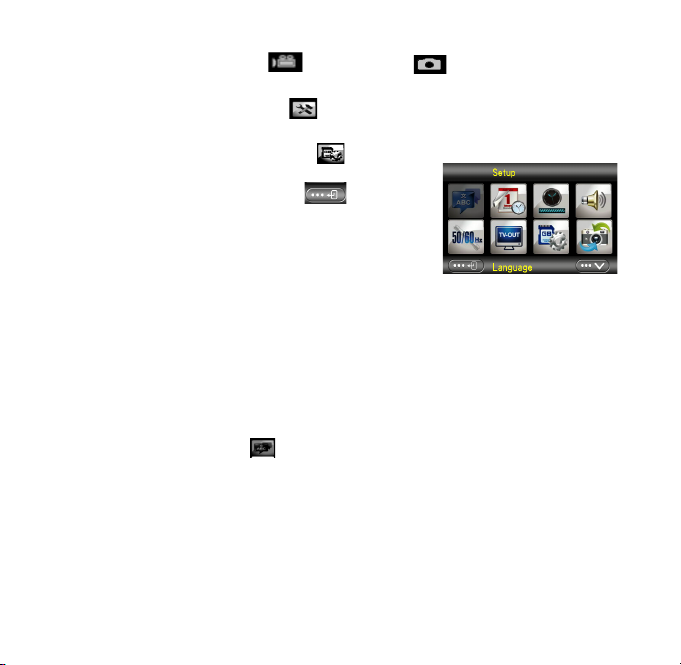
7
1:Berühren Sie das <DV> oder <Cam> Symbol in der linken
oberen Bildschirmecke, um den Setup-Modus aufzurufen.
2:Berühren die das <Setup> Symbol um das System Setup-Menü
aufzurufen.
3: Berühren Sie <Formatierung> um das Untermenü zu öffnen.
4: Berühren Sie <Ja> um alle Daten zu entfernen.
5: Berühren Sie die <Zurück>
-Taste, um die Einstellung zu bestätigen und
das Menü zu verlassen.
Einstellung der Sprache
Wählen Sie bei erstmaliger Verwendung Ihre bevorzugte Sprache und
stellen Sie Datum & Uhrzeit ein.
1: Schalten Sie das Gerät ein; drücken Sie die <Wiedergabe\Modus>-
Taste bis zum Setup-Modus.
2: Drücken Sie <Hoch>/<Runter>/<Links>/<Rechts>-Taste um die
Sprache zu wählen> , und drücken Sie dann <OK\Menü> um das
Untermenü zu öffnen.
3: Drücken Sie die <Links>/<Rechts>-Taste, um Ihre gewünschte
Sprache zu wählen und drücken Sie die <OK\Menu>-Taste zum
Bestätigen.
Alternative: Sie können zur Bedienung auch den Bildschirm berühren.
Page 9
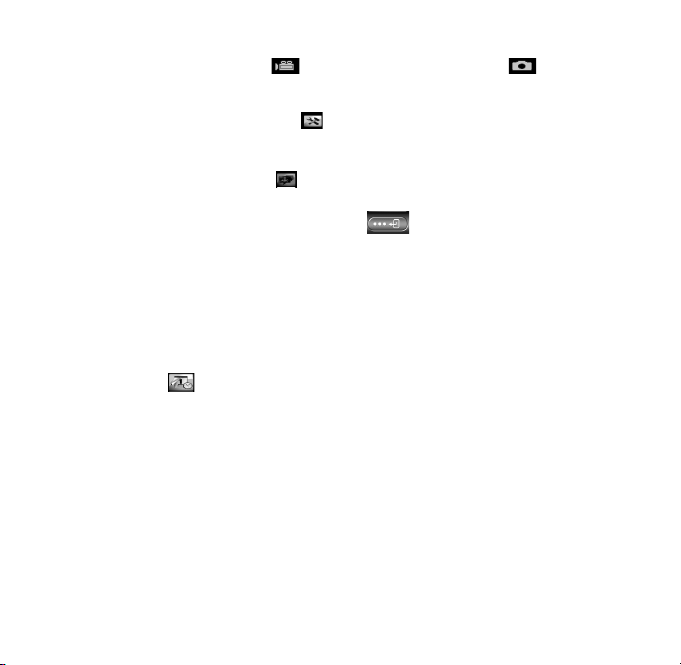
8
1: Berühren Sie das <DV> oder <Cam> Symbol
in der linken oberen Bildschirmecke, um den Setup-Modus aufzurufen.
2: Berühren Sie das <Setup> Symbol, um das System Setup-Menü
aufzurufen.
3: Berühren Sie <Sprache> um das Untermenü aufzurufen.
4: Wählen Sie Ihre gewünschte Sprache.
5: Berühren Sie die <Zurück> -Taste, um die
Einstellung zu bestätigen und das Menü zu verlassen.
Einstellung des Datums und der Uhrzeit
1: Schalten Sie das Gerät; drücken Sie die <Wiedergabe\Modus>-Taste
bis zum Setup-Modus.
2: Drücke Sie die <Hoch>/<Runter>/<Links>/<Rechts>-Taste, um
[Datum einstellen] zu wählen und drücken Sie dann <OK\Menü>,
um das Untermenü zu öffnen.
3: Drücken Sie die <Rechts> oder <Links>-Taste, um jede der Datum und
Zeit Optionen zu wählen:
4: Drück Sie die <Hoch> oder <Runter>-Taste, um die Ziffern einzustellen
pro gewählter Datum und Zeit Option.
5: Drücken Sie die <OK\Menü>-Taste, um die Einstellung zu bestätigen
und das Menü zu verlassen.
Alternative: Verwenden Sie die Touchpanel-Taste zur Bedienung.
Page 10
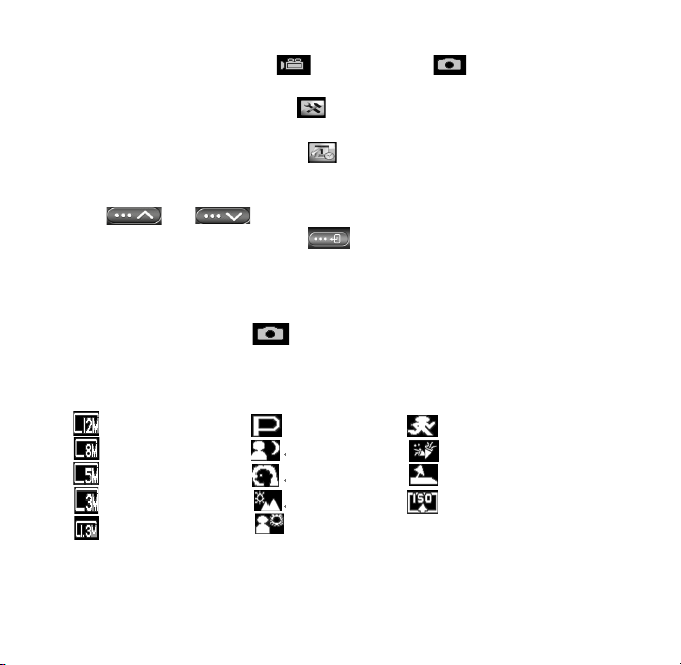
9
1: Berühren Sie das <DV> oder <Cam> Symbol, um den
Setup-Modus aufzurufen.
2: Berühren Sie das <Setup> Symbol, um das System Setup-Menü
aufzurufen.
3: Berühren Sie das <Set Date> Symbol, um das Untermenü
aufzurufen.
4: Berühren Sie die gewünschte Ziffer und berühren Sie die
< >/< > Symbole zum Einstellen.
5: Berühren Sie das <Zurück> Symbol, zum Bestätigen und
verlassen.
Bildschirmanzeige
Aufnahmemodus [ ]
1. Kameramodus
2. Bildgröße 3. Motivmodus
4000X3000
3264x2448
2592x1944
2048x1536
1280x1024
Auto
Nacht
Portrait
Landschaft
Umgebung
Licht
Sport
Party
Strand
Hohe Empfindlickeit
Page 11
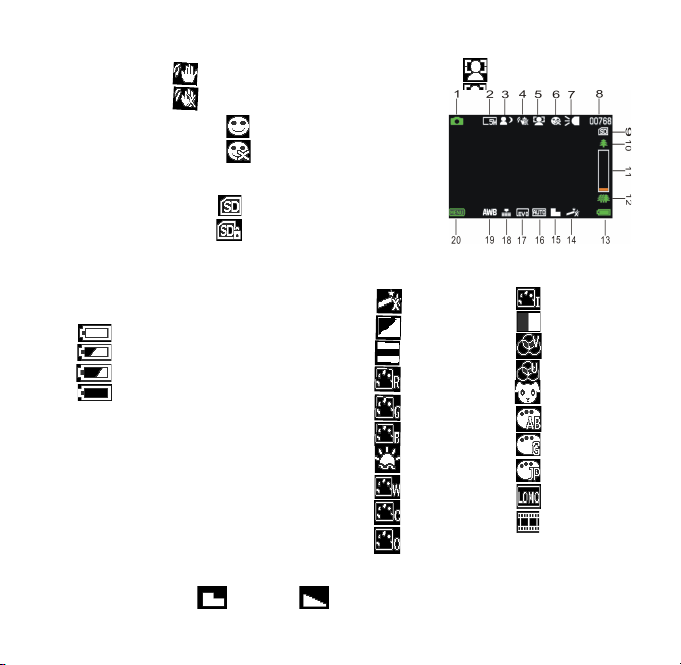
10
4. Anti-Shake 5. Gesichtserkennung
6. Lächeln einfangen
7. LED Ein
8. Anzahl an verfügbaren Bildern auf der SD-Karte
9. SD-Kartenstatus:
10. Heranzoomen
11. Wertebene zoomen
12. Wegzoomen
13. Akkuzustand: 14. Effekt:
15. Schärfe
Ungeschützt
Karte geschützt
Ein
Aus
Ein
Aus
Ein
Aus
Normal
S & W
Sepia
Rot
Grün
Blau
Sonnenaufgang
Warm
Kalt
Überbelichtung
IR
Binär
Leuchtend
Gedämpft
Hundeauge
Aibao
Gotisch
Japan Style
LOMO
Negativ
Voll
Mittel
Niedrig
Kein Akku
Scharf
Weich
Normal
Page 12
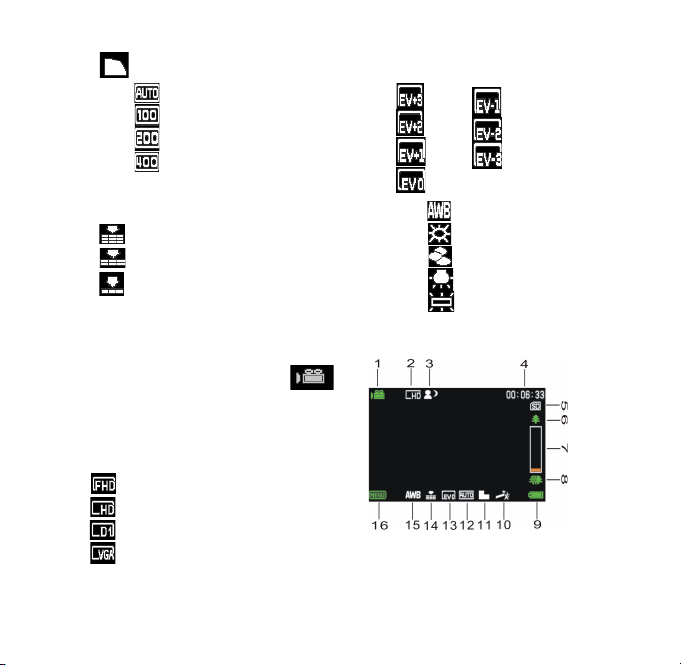
11
16. ISO 17. Belichtung
18. Bildqualität 19. Weißabgleich
20. <Menü> Touch-Taste
Videoaufnahmemodus
[ ]
1. Videoaufnahmemodus
2. Videogröße
Auto
100
200
400
Superfein
Fein
Normal
Auto
Tageslicht
Wolkig
Glühlampe
Fluoreszent
1920x1080 FHD
1280X720 HD
720 X480 D1
640X480 VGA
+3
+2
+1
0
-1
-2
-3
Page 13
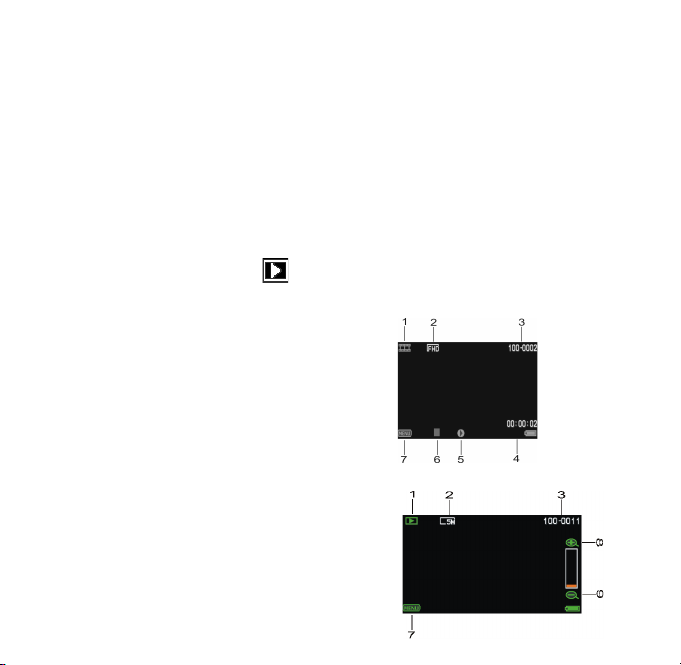
12
3. Motivmodus 4. Aufnahmezeit
5. SD-Karte eingesetzt 6. Heranzoomen
7. Zoom Wertebene 8. Wegzoomen
9. Power-Level 10. Effekt
11. Schärfe 12. ISO
13. Belichtung 14. Videoqualität
15. Weißabgleich 16. <Menü> Touch-Taste
Wiedergabemodus [ ]
1. Symbol Wiedergabe Film / Standbild
2. Videogröße / Bild
3. Dateiverzeichnis auf SD-Karte,
Aktuelle Videonummer / Bildnummer
4. Videoaufnahmezeit
5. <Play\ Pause>( Sie können auch
<Rec\Auslöser>Taste zur Bedienung
drücken).
6. <Stop> (Sie können auch <Wiedergabe>
drücken)
7. <Menü>
Page 14

13
8. Heranzoomen
9. Wegzoomen
3. Nutzung des Camcorders
Schalten Sie den Camcorder Ein / Aus
1). Öffnen Sie das LCD-Panel zum Einschalten und schließen Sie den
LCD-Panel zum Ausschalten.
2). Sie können auch die POWER Taste drücken, um das Gerät
einzuschalten und erneut drücken um den Camcorder auszuschalten.
Sie können die Ausschaltzeit verändern, indem Sie die Funktion
[Stromsparmodus] im Setup-Menü einstellen um Akku zu sparen
Änderung des Aufnahmemodus
Es gibt vier Modi in diesem Camcorder. Drücken Sie die grüne Schaltfläche
auf der oberen linken Bildschirmecke um den Modus zu ändern, jedes Mal
wenn die <Wiedergabe\Modus>-Taste gedrückt wird, ändert sich der
Modus.
Page 15
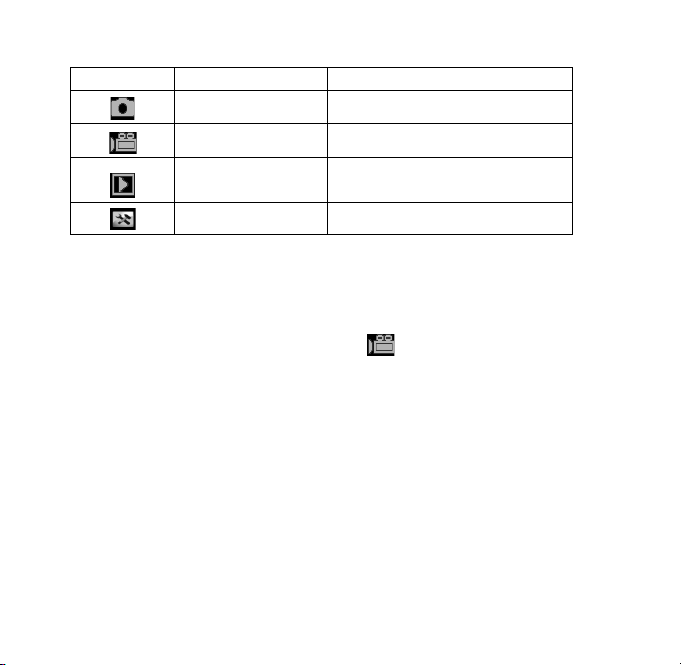
14
Hinweis : Drücken Sie die <Wiedergabe\Modus>-Taste um Aufnahme\
Wiedergabe\ Setup-Modus\ Video aufzurufen.
Aufzeichnen eines Videoclips
1: Schalten Sie den Camcorder ein und stellen Sie den
Videoaufnahme-Modus ein, das Symbol erscheint auf dem LCD.
2: Zoomen:
Drücken Sie <Heranzoomen>oder <Wegzoomen> um das Subjekt
heranzuzoomen oder wegzuzoomen.
3: Drücken Sie die <REC\Auslöser>-Taste um die Aufzeichnung zu
starten.
4: Drücken Sie die OK-Taste zum Anhalten und drücken Sie die Taste
erneut um fortzufahren.
5: Drücken Sie die <REC\Auslöser>-Taste erneut um die Aufzeichnung zu
beenden. Die Videokamera wird die Aufzeichnung automatisch beenden
wenn der Speicher voll ist.
Bildschirm
Titel
Beschreibung
Aufnahmemodus
Aufnahme von Standbildern
Videomodus
Aufzeichnen eines Filmclips
Wiedergabemod
us
Vorschau der Dateien
Setup-Menü
Systemeinstellung
Page 16
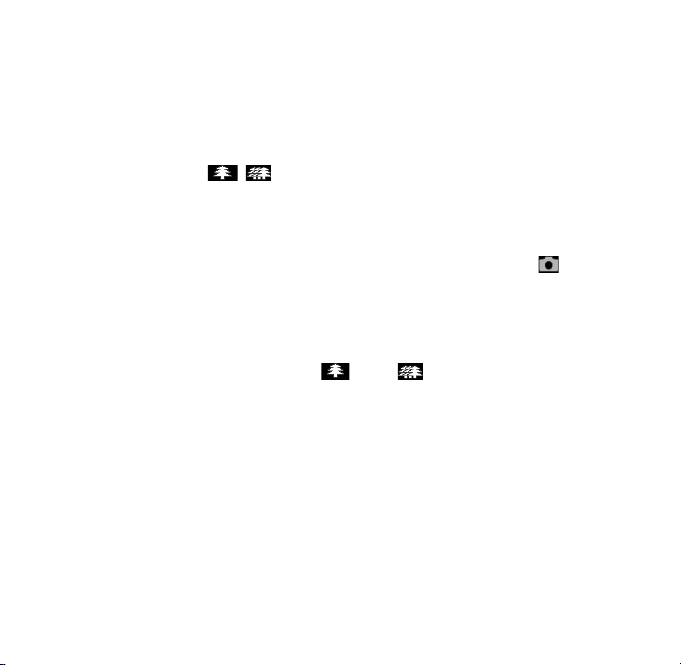
15
• Oben rechts auf dem Bildschirm wird die aufgezeichnete Zeit
angezeigt.
• Wenn das Licht nicht ausreicht, drücken Sie die <LINKS\LED>-Taste
auf der LED-Lampe; drücken Sie die <LINKS\LED>-Taste erneut um
das Gerät auszuschalten.
• Berühren Sie auf dem Bildschirm um heran- oder
wegzuzoomen.
Aufnahme von Standbildern
1: Stellen Sie den Camcorder in den Aufnahmemodus ein, das
Symbol erscheint auf dem LCD.
2: Zoomen:
Drücken Sie <Heranzoomen> oder <Wegzoomen> um heranzuzoomen
oder wegzuzoomen.
Alternative: Berühren Sie < >\< > auf dem Bilschirm
um heranzuzoomen oder wegzuzoomen.
3: Halten Sie den Camcorder bereit und drück Sie dann die
<Rec\Auslöser>-Taste, um ein Bild aufzunehmen.
• Wenn das Licht nicht ausreichend, drücken Sie die
LIINKS/LED-Taste um das Kompensierungslicht anzuschalten;
drücken Sie die LINKS\LED-Taste erneut um es auszuschalten.
Verwendung des Selbstauslösers
Verwenden Sie den Selbstauslöser, um eine Verzögerung vom Zeitpunkt
Page 17
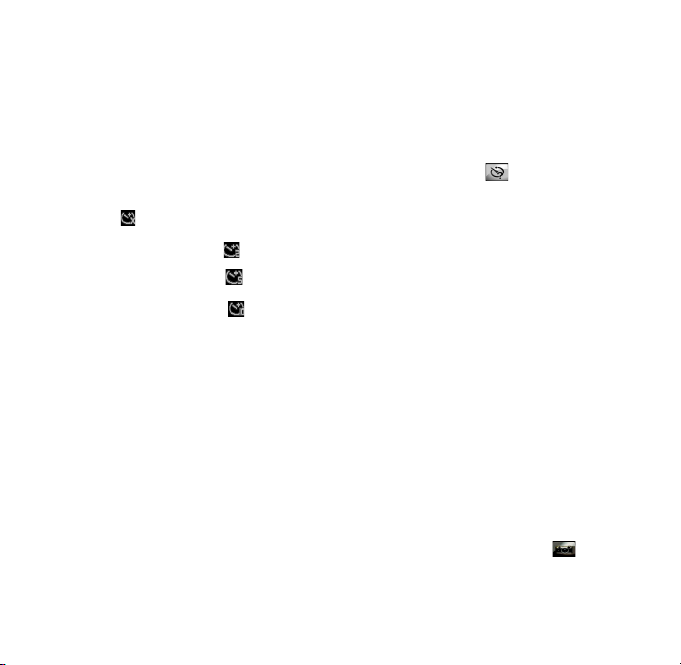
16
des Drückens der Auslöser-Taste bis zum Erstellen der tatsächlichen
Aufnahme einzustellen.
1: Schalten Sie das Gerät ein und stellen Sie den Camcorder auf den
Auslöser-Modus ein.
2: Drücken Sie die <OK\Menü>-Taste um das Auslöser-Menü anzuzeigen,
und wählen Sie dann das Symbol <Selbstauslöser> und drücken
Sie die <OK\Menu>-Taste um das Untermenü zu öffnen:
Aus: Ausschalten des Selbstauslösers.
Selbstauslöser 2S: Die Auslöseverzögerung für 2 Sekunden.
Selbstauslöser 5S: Die Auslöseverzögerung für 5 Sekunden.
Selbstauslöser 10S: Die Auslöseverzögerung für 10 Sekunden.
3: Drücken Sie die <LINKS>\<RECHTS>-Taste, um das gewünschte
Symbol zu wählen und drücken Sie dann <OK\Menü> um die Einstellung
zu bestätigen und das Menü zu schließen.
4: Drücken Sie die <REC\Auslöser>-Taste um Bilder aufzunehmen.
Verwendung der Aufnahme
Verwendung der Aufnahme um eine Serienaufnahme einzustellen.
1: Schalten Sie das Gerät ein und stellen Sie den Camcorder auf den
Aufnahmemodus ein.
2: Drücken Sie die <OK\Menü>-Taste um das Aufnahme-Menü
anzuzeigen und wählen Sie dann das Symbol <Aufnahme> und
drücken Sie die <OK\Menü>-Taste um das Untermenü zu öffnen.
Page 18
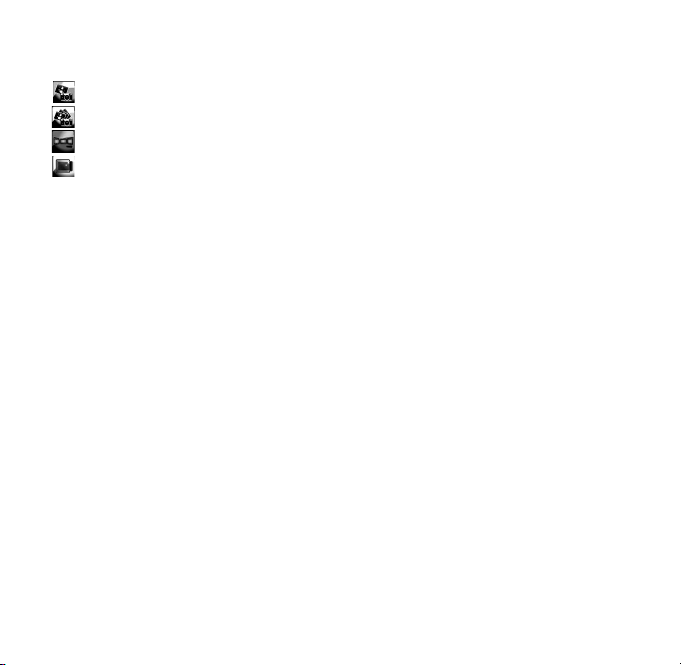
17
Einzelbild:Drücken Sie den Auslöser einmal, um ein Bild aufzunehmen. Fortlaufend:
Drücken Sie den Auslöser einmal, um drei Bilder fortlaufend aufzunehmen.
Panorama: Drücken Sie den Auslöser einmal, um ein Panoramabild aufzunehmen.
Lange Belichtungszeit: Drücken Sie den Auslöser, um die Belichtungszeit zu starten
und drücken Sie erneut um das Bild aufzunehmen.
4. Verwendung des Menüs
Drücken Sie <Wiedergabe\Modus> um
Aufnahme/Recorder/Setup-Modus zu verändern.
Wenn ein Menü angezeigt, die <HOCH>\<RUNTER>\<LINKS\<RECHTS>
und <OK\Menü>-Tasten werden verwendet um die gewünschten
Einstellungen vorzunehmen.
Menü in Aufnahmemodus
1: Schalten Sie den Camcorder ein und stellen Sie ihn auf den
Aufnahmemodus ein.
2: Drücken Sie die <OK\MENU>-Taste um das Menü anzuzeigen und
drücken Sie die<LINKS>\<RECHTS>\<HOCH>\<RUNTER>-Taste um das
gewünschte Menü zu wählen.
3: Drücken Sie die <OK\MENÜ>-Taste um das Untermenü zu öffnen.
4: Verwende Sie <LINKS>\<RECHTS>\<HOCH>\<RUNTER> um das
Page 19
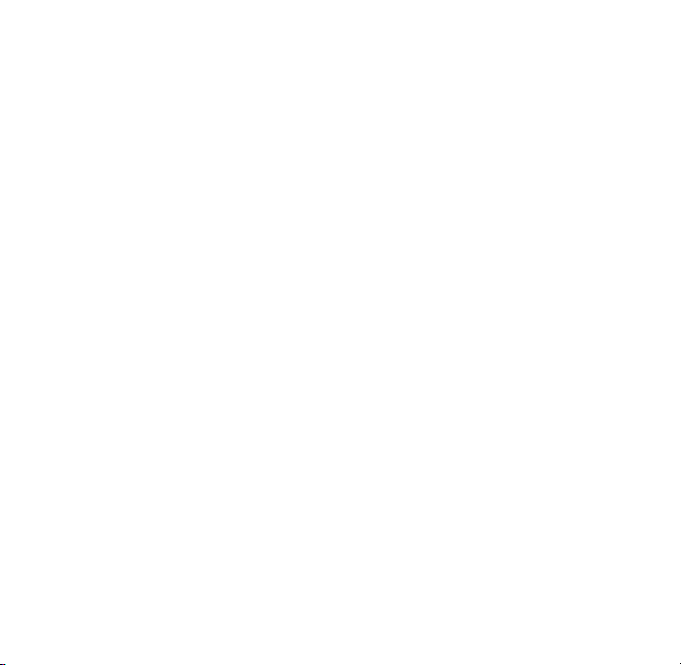
18
gewünschte Symbol auszuwählen.
5: Drücken Sie die <OK\MENÜ>-Taste um die Einstellung zu bestätigen
und das Menü zu verlassen.
Alternative: Sie können auch die Schaltfläche zur Bedienung
verwenden.
Menü in Videomodus
1: Schalten Sie den Camcorder ein und stellen Sie ihn auf den
Aufzeichnungsmodus ein.
2: Drücken Sie die <OK\MENÜ>-Taste, um das Menü anzuzeigen und
drücke Sie die <LINKS>\<RECHTS>\<HOCH>\<RUNTER> -Taste um das
gewünschte Menü auszuwählen.
3: Drücken Sie die <OK\MENÜ>-Taste um das Untermenü zu öffnen.
4: Verwenden sie die <LINKS>\<RECHTS>\<HOCH>\<RUNTER>-Taste
um das gewünschte Symbol zu wählen.
5: Drücken Sie die <OK\MENÜ>-Taste zum Bestätigen und Verlassen des
Menüs.
Menü in Setup-Modus
Sie können die System-Symbole im Setup-Menü einstellen.
1: Schalten Sie das Gerät ein und drücken Sie die <Wiedergabe\Modus>
-Taste, um das Menü anzuzeigen und drücken Sie die
<LINKS>\<RECHTS>\<HOCH>\<RUNTER>-Taste um das gewünschte
Menü zu wählen.
Page 20
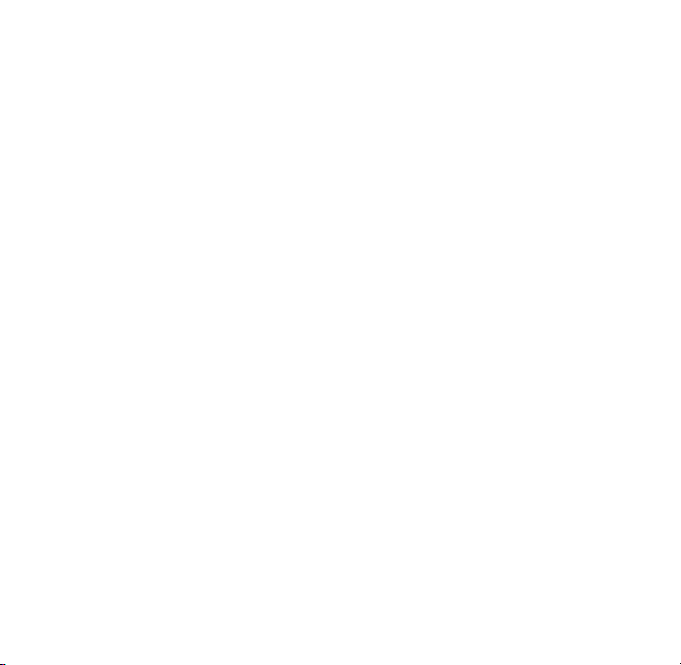
19
2: Drücken Sie die <OK\MENÜ>-Taste, um das Untermenü zu öffnen.
3: Verwenden Sie die <LINKS>\<RECHTS>\<HOCH>\<RUNTE>-Tasten,
um das gewünschte Symbol zu wählen.
4: Drücken Sie die <OK\MENÜ>-Taste zum Bestätigen der Einstellung und
Verlassen des Menüs.
5. Wiedergabe
Filmclip-Wiedergabe
1: Drücken Sie die <WIEDERGABE\Modus>-Taste um den Camcorder
auf den Wiedergabemodus einzustellen.
2: Drücken Sie die <LINKS> oder <RECHTS>-Taste, um die Filmclips zu
wählen die Sie wiedergeben möchten.
3: Drücken Sie die <REC\AUSLÖSER>-Taste, um die Wiedergabe zu
starten. Drücken Sie die <OK\Menü>-Taste um die Aufnahme
anzuhalten und drücken Sie die Taste erneut um fortzufahren. Drücken
Sie die <RECHTS>-Taste um vorzuspulen und drücken Sie die
<LINKS>-Taste um zurückzuspulen.
4: Drücken Sie die < Heranzoomen > oder < Wegzoomen >-Taste, um
die Lautstärke anzupassen.
5: Drücken Sie die <REC\AUSLÖSER>-Taste erneut, um die Aufnahme zu
stoppen.
Page 21
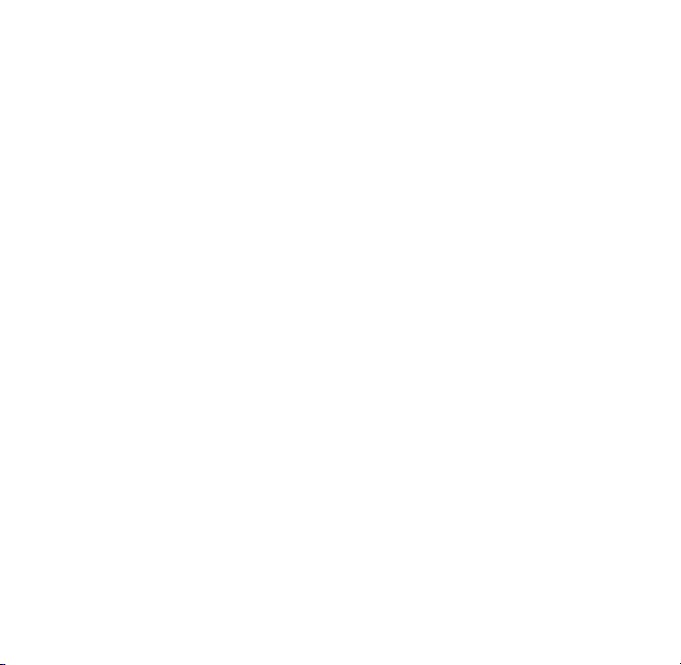
20
Standbildwiedergabe
1: Stellen Sie den Camcorder auf den Wiedergabemodus ein.
Die letzte Aufnahme erscheint auf dem Bildschirm. Wenn kein Bild
gespeichert ist, erscheint eine Nachricht [KEINE AUFNAHME].
2: Drücken Sie die <LINKS> oder <RECHTS>-Taste, zur Vorschau von
dem letzten oder nächsten Bild.
3: Zoomen: Drücken Sie die <Heranzoomen>oder <Wegzoomen>-Taste,
um das Bild heranzuzoomen oder wegzuzoomen. Verwenden Sie die
<LINKS/RECHTS/HOCH/RUNTER>-Taste, um die Details des Bildes
anzusehen.
4: Drücken Sie die < Wegzoomen >-Taste, um zum normalen Modus
zurückzukehren.
Miniaturansicht:
Drücken Sie die <Wegzoomen>-Taste im Wiedergabemodus, um die
Datei in Miniaturansicht anzusehen. Verwenden Sie die LINKS/RECHTS/
HOCH/RUNTER-Taste, um eine Datei zu wählen. Drücken Sie die
<OK\Menü>-Taste, um die Datei im Vollbildmodus anzusehen.
Menü in Wiedergabemodus
1: Im Wiedergabemodus drücken Sie die <OK\MENÜ>-Taste um das
Menü anzuzeigen und drücken Sie die <LINKS> oder <RECHTs>-Taste,
um das gewünschte Menü zu wählen.
2: Drücken Sie die <OK\Menü>-Taste, um das Untermenü zu öffnen.
3: Drücken Sie die <LINKS> oder <RECHTS>-Taste, um das gewünschte
Page 22
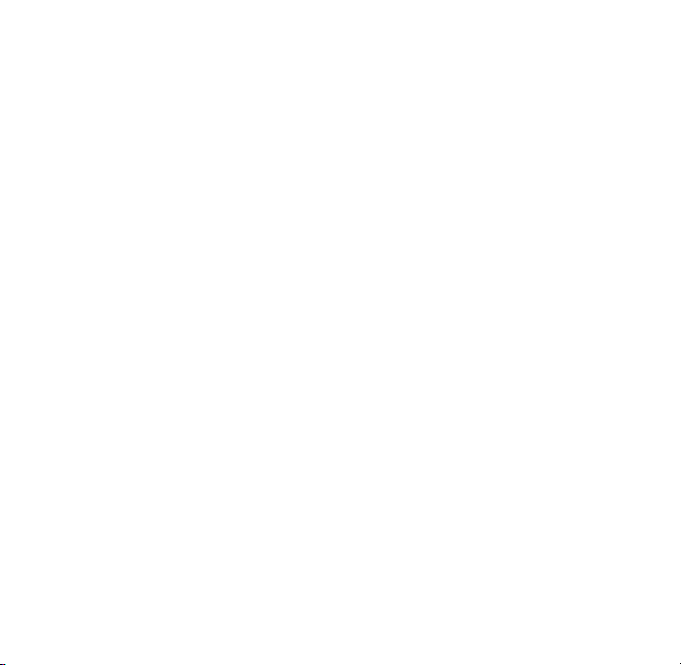
21
Symbol zu wählen.
4: Drücken Sie die <OK\Menü>-Taste, um die Einstellung zu bestätigen
und das Menü zu verlassen.
6. Verbindungen herstellen
Den Camcorder mit einem TV verbinden
Wenn Sie das Multi-USB-Kabel (mitgeliefert) in den Camcorder einstecken,
wird die LCD in schwarz aufleuchten. Verbinden Sie den Camcorder mit
einem TV und der TV-Bildschirm zeigt das gleiche wie der
Camcorder-Bildschirm.
1. Verbinden Sie den Camcorder mit einem TV mittels Multi-USB-Kabel
(mitgeliefert).
2. Schalten Sie den TV und den Camcorder ein, stellen Sie dann den TV
auf “AV”-Modus ein.
3. Wenn der Camcorder auf Aufnahmemodus eingestellt ist, können Sie
das Medium, das Sie vom TV aufzeichnen wollen, in der Vorschau
ansehen.
4. Wenn der Camcorder auf Wiedergabemodus eingestellt, können Sie
alle Dateien, die in der Kamera gespeichert sind, auf dem Fernseher
überprüfen.
Den Camcorder mit einem HDTV verbinden
HD-TV bedeutet hier die HDTV-Einbaukomponenten-Anschlüsse, die eine
Page 23

22
HD (720P) oder höhere Auflösungsqualität während der Verbindung
bieten.
1. Verbinden Sie den Camcorder mit einem HDTV über das HD-Kabel.
2. Schalten Sie den HDTV ein und wechseln Sie in den HDMI-Modus.
3. Schalten Sie den Camcorder EIN. Stellen Sie den Camcorder auf den
Wiedergabemodus ein.
Drücken Sie die <LINKS/RECHTS/HOCH/RUNTER>-Taste, um die
gewünschte Datei zu lesen.
4. Drücken Sie die <REC\Auslöser>-Taste, um die gewünschte
Videodatei auf HDTV “Abzuspielen”, drücken Sie die
<REC\Auslöser>-Taste erneut um die Wiedergabe zu “Stoppen”.
5. Drücken Sie die <OK\Menü>-Taste, um die Wiedergabe "Anzuhalten",
drücken Sie die Taste erneut, um die Wiedergabe "Fortzufahren".
6. Drücken Sie die <LINKS>-Taste um zurückzuspulen, drücken Sie
die<RECHTS>-Taste um vorzuspulen.
7. Drücken Sie die < Heranzoomen > oder < Wegzoomen >-Taste, um
die Lautstärke anzupassen.
Den Camcorder mit einem PC verbinden
Es gibt zwei Wege um Dateien von dem Camcorder herunterzuladen:
• Indem man die Speicherkarte in einen Kartenleser steckt
• Indem man die Kamera mit einem PC verbindet, bei Verwendung des
mitgelieferten Multi-USB-Kabels.
Page 24
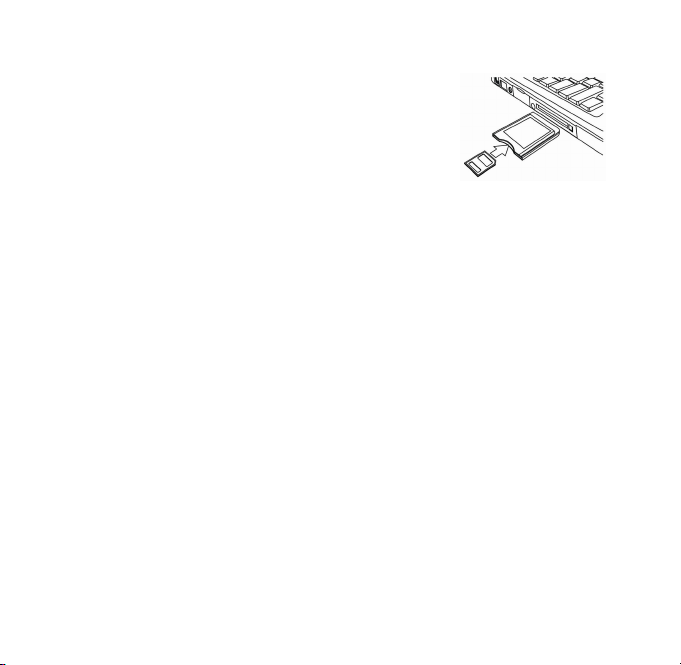
23
Verwendung eines Kartenlesers
1: Ziehen Sie die Speicherkarte aus ihrem
Camcorder heraus und stecken Sie diese in einen
Kartenleser, der mit einem Computer verbunden ist.
2: Öffnen Sie [Mein Computer] oder [Windows
Explorer] und doppelklicken Sie das
Wechseldatenträgersymbol, das die Speicherkarte darstellt.
3: Kopieren Sie die Bilder von der Speicherkarte.
Den Camcorder mit einem PC mit dem USB-Kabel verbinden
1: Verbinden Sie das mitgelieferte USB-Kabel mit dem USB-Port des
Computer und schalten Sie den Camcorder ein. Ein Symbol
“Speichermedien” erscheint auf dem Bildschirm; es wird keinen Inhalt
geben, wenn keine SD Karte in dem Camcorder eingesteckt ist.
2: Öffnen Sie [Mein Computer] oder [Windows Explorer]. Eine "Festplatte"
erscheint in der Treiberliste. Doppelklicken Sie das "Festplatten"-Symbol.
Die Dateien die auf der Kamera gespeichert sind, finden Sie in dem Ordner
mit dem Namen "DCIM".
3: Kopieren sie die Fotos oder Dateien auf Ihren Computer.
Hinweis: Wenn Sie den PC CAM-Modus öffnen möchte, schalten Sie bitte
erst den Camcorder aus und verbinden Sie dann den Camcorder mit dem
Computer mit dem mitgelieferten USB-Kabel, halten Sie die
<REC\Auslöser>-Taste für ein paar Sekunden gedrückt und schalten Sie
Page 25
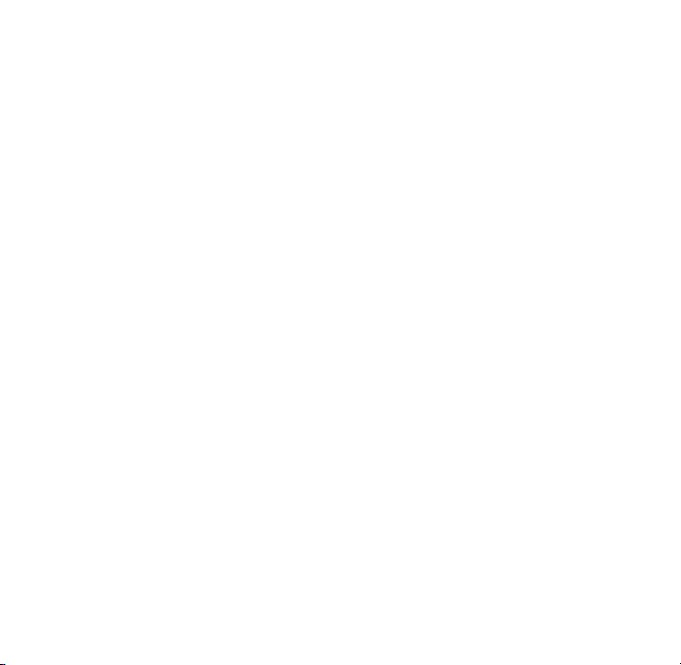
24
gleichzeitig den Camcorder ein, ein Symbol "PC CAM" wird auf dem
Bildschirm erscheinen. Wenn nicht, drücken Sie bitte weiterhin den die
Auslöser-Taste und schalten Sie den Camcorder auch ein. Öffnen Sie
[Mein Computer], dort wird es eine Datei namens "USB Video-Tool" geben.
Doppel-klicken Sie das Symbol. Der Camcorder wird wie die Webcam
funktionieren.
7. Software-Installation
Installieren der Software
Auf der gebündelten Software-CD ist der Treiber und die Software, die mit
der Videokamera mitgeliefert werden.
Legen Sie die CD in ihr CD-ROM-Laufwerk ein. Das Auto-Run-Menü
erscheint:
Page 26
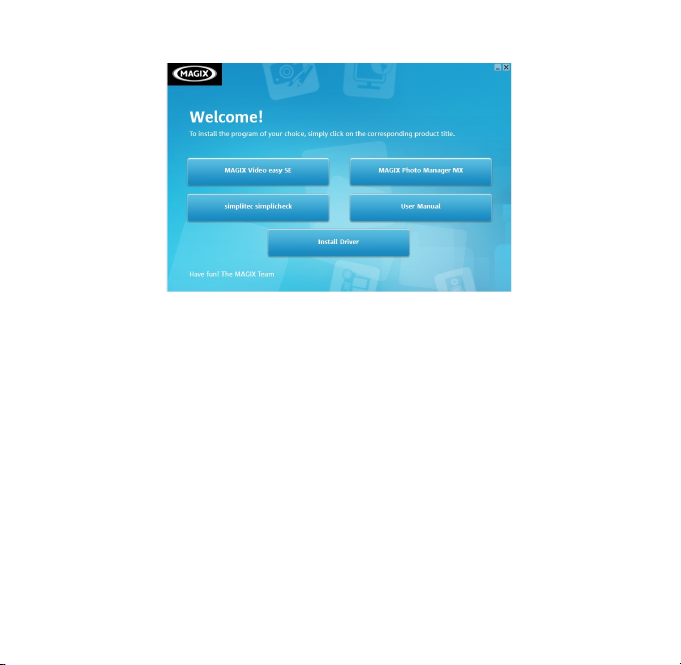
25
Die folgende Software wird aufgelistet:
• Treiber installieren: Installiert die Software für PC Kamera.
• Bedienungsanleitung: Die Bedienungsanleitung für den Camcorder
• MAGIX Video easy SE installieren – Installiert die Software zum Editieren
von Videoclips.
• MAGIX Photo Manager installieren - Installiert die Software zum Editieren
von Bildern.
Klicken Sie die Symbole in dem Auto-Run-Menü um die Software zu
installieren.
Wenn das Auto-Run-Menü nicht automatisch erscheint, öffnen Sie die
CD-ROM in [Mein Computer] oder [Windows Explorer] und doppel-klicken
Sie die Date mit Namen [start.exe] um das Programm zu starten. Sie
Page 27
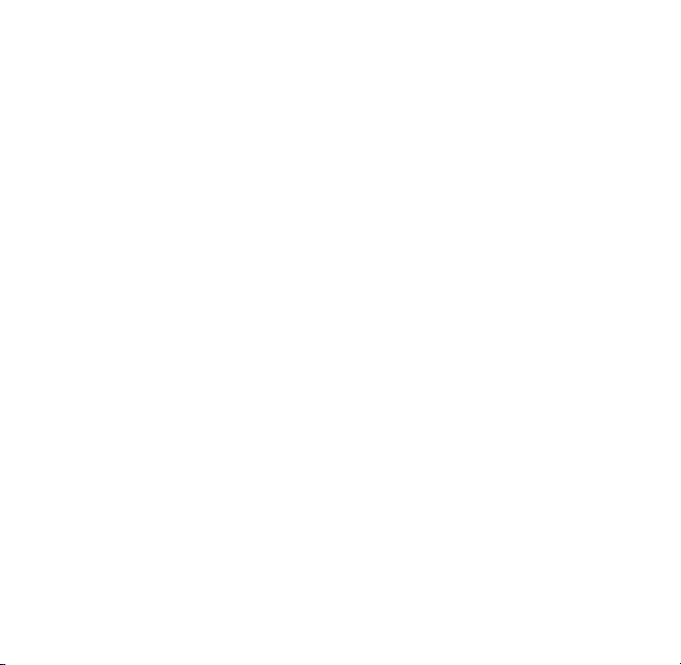
26
können auch [Ausführen] im Windows Startup-Menü klicken, geben Sie
"D:\start.exe" (wobei D Ihr CD-ROM Treiber Buchstabe ist) in das Textfeld
ein und klicken Sie [OK].
Hinweise:
1. Bitte vergewissern Sie sich, dass Ihr Computer mit dem Internet
verbunden ist, bevor Sie die “Magix Video easy SE” installieren.
2. Um die MAGIX Video easy SE oder MAGIX Photo Manager zu öffnen,
müssen Sie ihre Software erst registrieren, dann können Sie das
Programm unbegrenzt verwenden.
3. Bitte installieren Sie den QuickTime Player während Sie die MAGIX
Video easy SE installieren.
4. MAGIX Video easy SE und MAGIX Photo Manager sind nur mit
Windows XP, Windows Vista, und Windows 7 Plattformen kompatibel.
Systemanforderungen für Magix Video Easy SE:
► Intel® Pentium 4 oder AMD® Athlon® 1 GHz und höher
► 512 MB RAM
► 400 MB freier Festplattenspeicher und ein DVD-Laufwerk für die
Programm-Installation
► Grafikkarte mit einer Bildschirmauflösung von mindestens 1024 x 768
► Soundkarte
Unterstützte Geräte:
► Video, TV, oder Grafikkarten mit Videoeingang.
Page 28
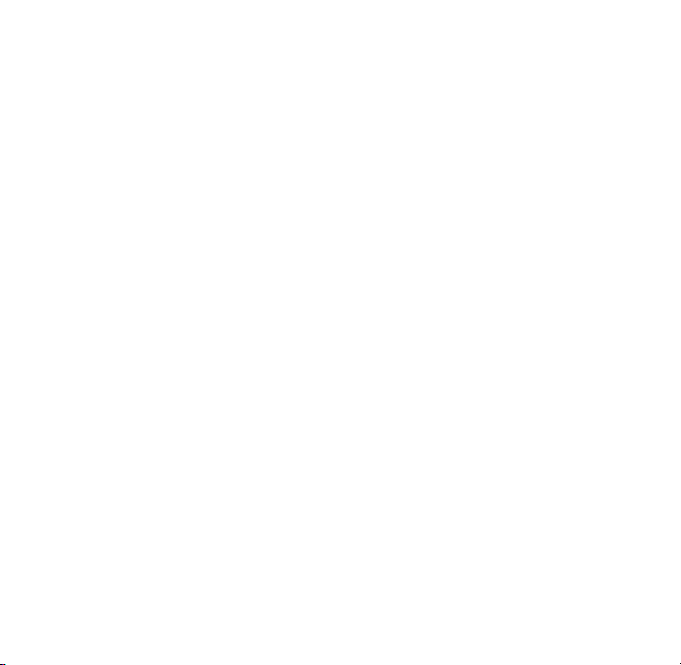
27
Magix Photo Manager 10:
► Microsoft® Windows® XP I Vista® I 7. PC mit Intel® Pentium® oder
AMD® Athlon® 700 MHz oder höher
► 256 MB RAM, 120 MB Festplattenspeicher für Programmdateien
► SVGA Grafikkarten mit min. 4 MB RAM, (min. hohe Farbauflösung 1024
x 600, 16-bit)
► Microsoft® kompatible Maus.
Treiber installiere
1: Klicken Sie [Treiber installieren].
2: Folgen Sie den Anweisungen auf dem Bildschirm um die Treiber zu
installieren.
Wie man die PC Kamera Funktion mit dem zu installieren
Treiber verwendet
Bitte installieren Sie erst den Camcorder.
Halten Sie den Auslöser für ein paar Sekunden gedrückt, verbinden sie
dann den Camcorder mit dem Computer mit dem mitgelieferten USB-Kabel.
Schalten Sie dann den Camcorder ein. Ein Symbol "PC CAM" erscheint
auf dem Bildschirm. Wenn die Verbindung komplett ist; führen Sie das
Programm “PCCAM” unter dem <Digitalkamera> Dateiordner auf dem
Desktop aus. Wenn Sie diese Funktion zum ersten Mal verwenden, wählen
Sie bitte das Symbol <Vorschau>. Und dann können Sie es als PC Kamera
Funktion verwenden.
Page 29
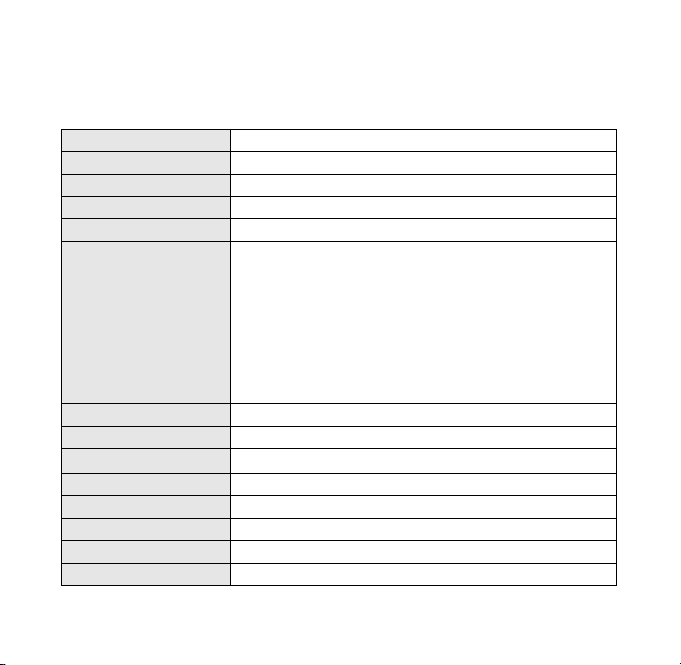
28
8. Technische Daten
Sensor
5.0 Megapixel CMOS
Bildschirm
3.0" (4:3) HD TFT Touchpanel
Fokusbereich
Standard: 1.5m ~ unendlich
Blende
F/2.8, f=5.3mm
Verschlusszeit
Elektronischer Verschluss: 1/2 ~ 1/1000sec.
Auflösung
Standbild:
[12M]: 4000x3000; [8M]: 3264x2448;
[5M]: 2592x1944; [3M]: 2048x1536;
[1.3M]: 1280x1024
Video:
FHD:1920x1080 HD; HD:1280x720 HD;
D1:720 x480 ; VGA: 640x480;
Empfindlichkeit
Auto /100/200/400
Weißabgleich
Auto/Tageslicht/Wolkig/Fluoreszent/Glühlampe
Belichtungskorrektur
-3EV bis +3EV in 1.0 Schritt
Bruch
Enthalten
Panorama
Enthalten
Gesichtserkennung
Enthalten
Lächeln einfangen
Enthalten
Selbstauslöser
Ausschalten/2/5/10 sec.
Page 30
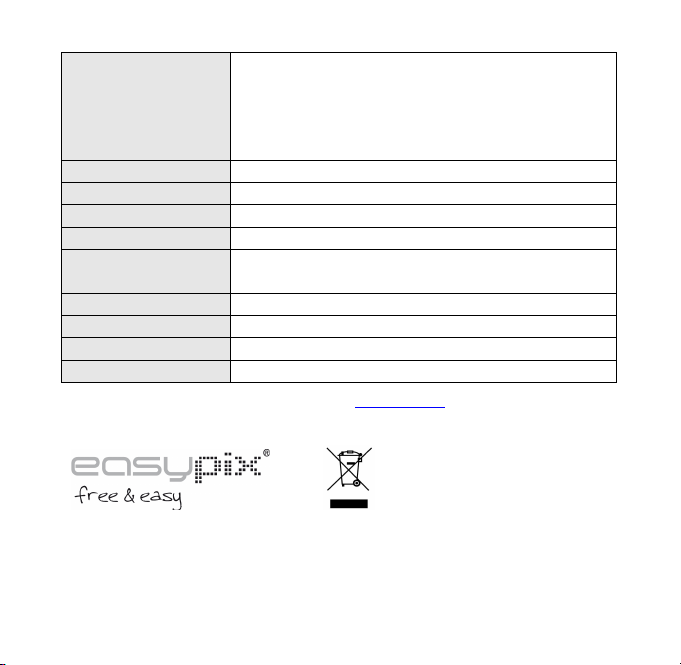
29
Fotoeffekt
[Normal]/[S&W]/[Sepia]/[Rot]/[Grün]/[Blau]/
[Sonnenaufgang/[Warm]/[Kalt]/[Überbelichtung]/
[IR]/[Binär]/[Leuchten]/[Gedämpft]/[Hundeauge]/
[Aibao]/[Gotisch]/[Japan Style]/ [LOMO]/
[Negativ]
Speicher
Externer Speicher: SD / MMC
TV-System
NTSC / PAL
Digital-Zoom
8x
Stromversorgung
Lithium-Ionen-Akku
Umgebungstemperatur
Betrieb: 0° C bis 40° C
Lagerung: -20 bis 60° C
Mikrofon
Eingebaut
Lautsprecher
Eingebaut
Abmessungen
BxHxT=114x69.5x42.8 (mm)
Gewicht
Kamera ohne Akku: ca. 224g
For technical help please visit our support area on www.easypix.eu.
Only EU
Page 31

Manual
Page 32

1
1. PARTS OF THE CAMCORDER ....................................................... 4!
2. PREPARING FOR USING ................................................................. 5!
INSTALLING THE BATTERY ...................................................................... 5!
CHARGING THE BATTERY ........................................................................ 5!
FORMAT THE MEMORY CARD .................................................................. 6!
SETTING THE LANGUAGE ........................................................................ 7!
SETTING THE DATE AND TIME .................................................................. 8!
MONITOR SCREEN DISPLAY ..................................................................... 9!
3. USING THIS CAMCORDER ........................................................... 12!
TURN THE CAMCORDER ON / OFF ......................................................... 12!
CHANGE THE RECORD MODE ................................................................. 13!
RECORDING A VIDEO CLIP ..................................................................... 13!
TAKING STILL IMAGES ........................................................................... 14!
USING THE SELF-TIMER ......................................................................... 14!
USING THE SHOOTING ........................................................................... 15!
4. USING THE MENU ........................................................................... 16!
Page 33

2
MENU IN CAPTURE MODE ...................................................................... 16!
MENU IN VIDEO MODE ........................................................................... 16!
MENU IN SETUP MODE ........................................................................... 17!
5. PLAYBACK ........................................................................................ 17!
PLAYING BACK MOVIE CLIPS ................................................................. 17!
PLAYBACK STILL IMAGE ........................................................................ 18!
MENU IN PLAYBACK MODE ................................................................... 18!
6. MAKING CONNECTIONS ............................................................... 18!
CONNECTING THE CAMCORDER WITH A TV .......................................... 18!
CONNECTING THE CAMCORDER TO A HDTV ........................................ 19!
CONNECTING THE CAMCORDER TO A PC .............................................. 20!
7. SOFTWARE INSTALLATION ......................................................... 21!
INSTALLING THE SOFTWARE ................................................................. 21!
8. TECHNICAL SPECIFICATIONS .................................................... 24!
Page 34

3
Thank you for purchasing the camera. Please read the instructions
carefully before operating. Keep the instructions well after reading so that
you can refer to them later.
Precautions
Please read and understand the safety precautions below before
operating.
• Do not open the case of the camcorder or attempt to modify this
camcorder in any way. Maintenance and repairs should be carried out by
authorized service providers.
• Keep the camcorder away from any liquids. Do not use the camcorder
with wet hands. Never use the camcorder in the rain or snow. Moisture
creates the danger of electric shock.
• Use only the recommended power accessories. Other power sources not
expressly recommended may lead to overheating, distortion of the
equipment, fire, electrical shock or other hazards.
Page 35

4
1. Parts of the camcorder
1
TFT Touch Panel
2
Power button
3
Playback\Mode button
4
Rec \ Shutter button
5
Up\DisplayOff
6
Left \ LED On button
7
OK \ Menu button
8
Down
9
Right button
10
Jack Groove Cover
11
Lens
12
Wrist strap ring
13
Microphone
14
Compensating Light
15
Zoom in \Vol+ button
16
Zoom out\ Vol- button
17
Power Charging LED
18
Battery cover
19
Tripod socket
Page 36

5
2. Preparing for using
Installing the Battery
1. Slide to open the battery cover.
2. Place the accessory li-ion battery into the
compartment. The metallic contacts must be aligned
with the contacts in the compartment.
3. Close the battery cover.
Charging the battery
a) Power OFF and connect the USB cable to the camcorder and the
computer for battery charging.
b) Charging starts when green charging LED turns on. The charge indicator
light turns OFF when charging is completed.
c) Disconnect the camcorder.
Inserting the Memory Card
This camcorder has no internal memory; please insert the memory card
before operating (This camcorder support SD/MMC card up to 32GB)
Page 37

6
Turn off the camcorder before inserting or removing
the memory card. Be sure to orient the card
correctly. The memory card has a write protection
lock. Please format the memory card, disable the
write protection beforehand.
1. Turn off the camcorder.
2. Slide to open the battery cover and Insert the memory card as
illustrated.
3. Close the battery cover.
• To release the memory card, press the edge of the card gently.
Format the memory card
Format the memory card when first time using the camcorder. All data will
be deleted including protected files. Be sure to download the important files
to your computer before formatting.
1: Turn the power on; Press<Playback\Mode> button until Setup Mode.
2: Press <Up>/<Down>/<Left>/<Right>
button to select [Format], and then press
< OK\Menu > to launch submenu.
3: Press <Left>/<Right> button to select
[Yes] and press < OK\Menu > button to
confirm.
Alternative: Use the touch panel button to operate.
Page 38
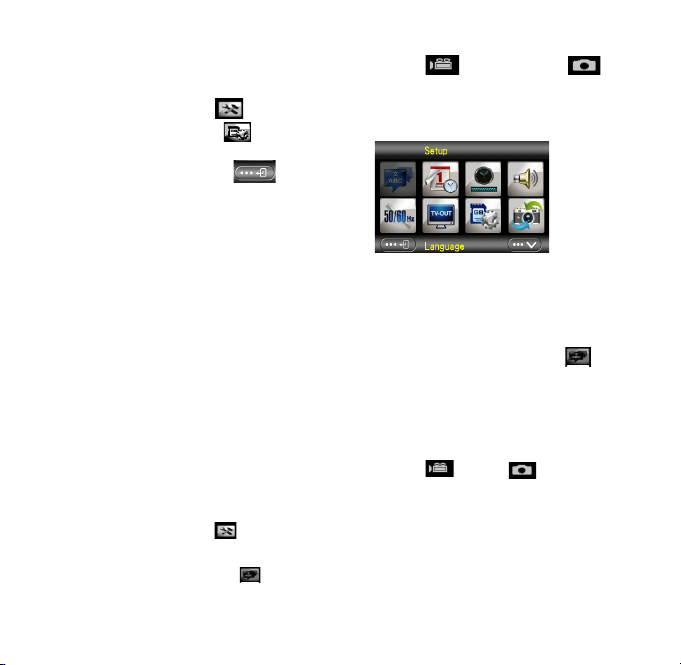
7
1: Touch the left upper corner of screen<DV> or <Cam>
icon to enter the Setup Mode.
2: Touch <Setup> icon to enter System Setup Menu.
3: Touch <Format> to launch the submenu.
4: Touch <Yes> to erase all data.
5: Touch <Return> button to
confirm the setting and exit.
Setting the Language
Choose a language you prefer and set the date & time for first time use.
1: Turn the power on; press <Playback\Mode> button until Setup Mode.
2: Press <Up>/<Down>/<Left>/<Right> button to select Language> ,
and then press <OK\Menu> to launch submenu.
3: Press <Left>/<Right> button to select a language your desire and press
<OK\Menu> button to confirm.
Alternative: You can also touch the screen to operate.
1: Touch on the left top corner of screen<DV> or <Cam>
icon to enter the Setup Mode.
2: Touch <Setup> icon to enter System Setup Menu.
3: Touch <Language> to launch the submenu.
Page 39
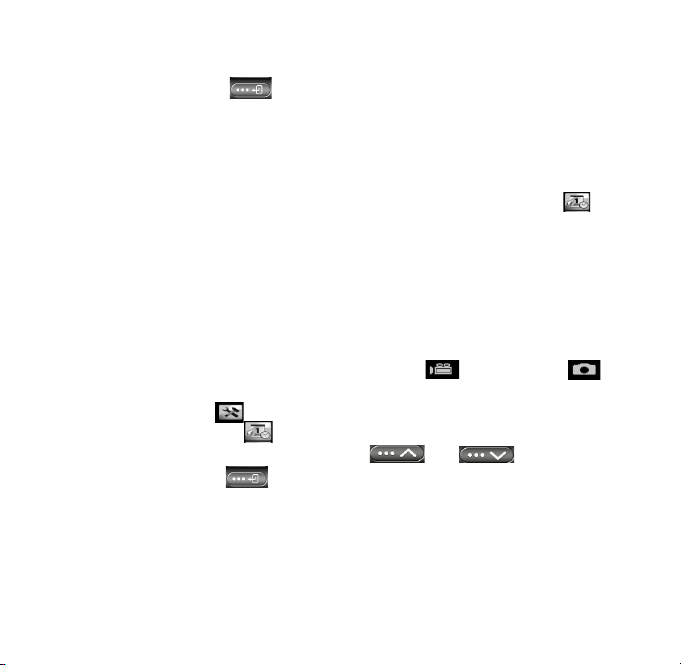
8
4: Select the language you desire.
5: Touch <Return> button to confirm the setting and close the
menu.
Setting the date and time
1: Turn the power on; press <Playback\Mode> button until Setup Mode.
2: Press <Up>/<Down>/<Left>/<Right> button to select [Set Date] ,
and then press <OK\Menu>to launch submenu.
3: Press the <Right> or <Left> to select each of the date and time options:
4: Press the <Up> or <Down> to adjust the digits per each date and time
option selected.
5: Press <OK\Menu>button to confirm the setting and close the menu.
Alternative: Use touch panel button to operate.
1: Touch on the left top corner of screen<DV> or <Cam>
icon to enter the Setup Mode.
2: Touch <Setup> icon to enter System Setup Menu.
3: Touch < Set Date > to launch the submenu.
4: Touch the digit you desire, and touch < >/< >to adjust.
5: Touch <Return> to confirm and exit.
Page 40

9
Monitor screen display
Capture mode [ ]
1. Camera Mode
2. Image Size 3. Scene Mode
4. Anti-Shake 5. Face Detect
6. Smile Capture
7. LED On
8. Number of pictures available in SD Card
9. SD card status:
10. Zoom in
Unprotected
Card protected
On
Off
On
Off
On
Off
4000X3000
3264x2448
2592x1944
2048x1536
1280x1024
Page 41

10
11. Zoom Value Level
12. Zoom out
13. Battery Power level: 14. Effect:
15. Sharpness
16. ISO 17. Exposure
18. Image Quality 19. White Balance
Normal
B & W
Sepia
Red
Green
Blue
Sunset
Warm
Cool
Over Exposure
IR
Binary
Vivid
Undertone
Dog Eye
Aibao
Gothic
Japan Style
LOMO
Negative
Auto
100
200
400
Super Fine
Fine
Normal
Auto
Daylight
Cloudy
Tungsten
Fluorescent
Full
Medium
Low
None
+3
+2
+1
0
-1
-2
-3
Sharp
Soft
Normal
Page 42

11
20. <Menu> Touching button
Video record mode [ ]
1. Video recording Mode
2. Video size
3. Scene Mode 4. Recording time
5. SD Card inserted 6. Zoom in
7. Zoom value level 8. Zoom out
9. Power level 10. Effect
11. Sharpness 12. ISO
13. Exposure 14. Video Quality
15. White Balance 16. <Menu> Touching button
Playback mode [ ]
1. Playback Movie / Still image icon
2. Video size / Image
1920x1080 FHD
1280X720 HD
720 X480 D1
640X480 VGA
Page 43

12
3. File catalogue on SD card,
Current Video# / Image Number#
4. Video recording time
5. <Play\ Pause>( you can also press
<Rec\Shutter>key to operate).
6. <Stop> (You can also press<Playback>)
7. <Menu>
8. Zoom in
9. Zoom out
3. Using this camcorder
Turn the Camcorder On / Off
1). Open the LCD panel to power on and close the LCD panel to turn off.
2). You can also press the POWER button to turn on and press again to
turn the camcorder off.
You can change the power-off time by setting the function [Power Save] in
the Setup menu to save the power
Page 44

13
Change the recording mode
There are four modes in this camcorder. Press the Green Touch button on
the upper left corner of the screen to change the mode, each time the
<Playback\Mode> button pressed, the mode is changed.
Note: Press the <Playback\Mode> button to enter Capture\ Playback\
Setup mode\ Video in turn.
Recording a video clip
1: Turn on the camcorder and set the camcorder to video recording mode,
the icon appears on the LCD.
2: Zooming:
Press the <Zoom in>or <Zoom out > to zoom in or zoom out the subject.
3: Press the <REC\Shutter> button to start recording.
4: Press the OK button to pause and press it again to continue.
5: Press the <REC\Shutter> button again to end the recording. The video
camera will stop recording automatically when memory full.
Display
Title
Description
Capture mode
Still photo taking
Video mode
Movie clip recording.
Playback mode
Recorded files previewing
Setup Menu
System setting
Page 45

14
• The upper right of the screen displays the recorded time.
• When the light is insufficient, press the <LEFT\LED> button to turn
on the LED lamp; press the <LEFT\LED> button again to turn off.
• Touch on screen to zoom in or out.
Taking still images
1: Set the camcorder to capture mode, the icon appear on the LCD.
2: Zooming:
Press the <Zoom in> or <Zoom out> to zoom in or zoom out.
Alternative: Touch < >\< > on screen to zoom in or
out.
3: Hold the camcorder steady and then press the <Rec\Shutter> button to
take a picture.
• When the light is insufficient press the button to turn on the
compensating lamp; press the Left\LED button again to turn off.
Using the Self-timer
Use the self-timer to set a delay from the time the shutter button pressed to
the time the image shot.
1: Turn the power on, and set the camcorder to the Capture mode.
2: Press the <OK\Menu> button to display the capture menu, and then
select the items <Self Timer> , and press <OK\Menu> button to
launch the submenu:
Page 46

15
Off: Off the self-timer.
Self-timer 2S: The shutter release delay for 2 seconds.
Self-timer 5S: The shutter release delay for 5 seconds.
Self-timer 10S: The shutter release delay for 10 seconds.
3: Press the <LEFT>\<RIGHT> to select the desired item, and then press
<OK\Menu> to confirm the setting and close the menu.
4: Press the <REC\Shutter> to take picture.
Using the Shooting
Use the shooting to set multi-shooting.
1: Turn the power on, and set the camcorder to the Capture mode.
2: Press the <OK\Menu> button to display the capture menu, and then
select the items <Shooting> , and press the <OK\Menu> button to
launch the submenu:
Single:Press the shutter button once to take one picture.
Continuous: Press the shutter button once to take three pictures continuously.
Panorama: Press the shutter button once to take a panorama picture.
Long Exposure: Press the shutter button to start exposure and press again to this
picture.
Page 47

16
4. Using the menu
Press <Playback\Mode> to shift Capture/Recorder/Setup Mode.
When a menu is displayed, the <UP>\<DOWN>\<LEFT>\<RIGHT> and
<OK\Menu> buttons is used to make the desired setting.
Menu in capture mode
1: Turn on the camcorder and set it to capture mode.
2: Press the <OK\MENU> to display the menu, and press the
<LEFT>\<RIGHT>\<UP>\<DOWN> to select the desired menu.
3: Press the <OK\MENU> button to enter the submenu.
4: Use the <LEFT>\<RIGHT>\<UP>\<DOWN> to select the desired item.
5: Press the <OK\MENU> to confirm the setting and exit.
Alternative: You can also use the touch button to operate.
Menu in video mode
1: Turn on the camcorder and set it to record mode.
2: Press the <OK\MENU>to display the menu, and press the
<LEFT>\<RIGHT>\<UP>\<DOWN> to select the desired menu.
3: Press the <OK\MENU> to enter the submenu.
4: Use the <LEFT>\<RIGHT>\<UP>\<DOWN> to select the desired item.
5: Press the <OK\MENU> button to confirm the setting and exxit.
Page 48

17
Menu in setup mode
You can set the system items in setup menu.
1: Turn the power on and press the <Playback\Mode> to display the menu,
and press the <LEFT>\<RIGHT>\<UP>\<DOWN> to select the desired
menu.
2: Press the <OK\MENU> button to enter the submenu.
3: Use the <LEFT>\<RIGHT>\<UP>\<DOWN> buttons to select the desired
item.
4: Press the <OK\MENU> button to confirm the setting and exit.
5. Playback
Playing back movie clips
1: Press the <PLAYBACK\Mode> button to set the camcorder to playback
mode.
2: Press the <LEFT> or <RIGHT> buttons to select the movie clips you
want to playback.
3: Press the <REC\SHUTTER> button to start playing. Press the
<OK\Menu> to pause it and press it again to continue. Press the
<RIGHT> to fast forward and press the <LEFT> to back forward.
4: Press the < Zoom in > or < Zoom out > to adjust the volume.
5: Press the <REC\SHUTTER> again to stop playing.
Page 49

18
Playback still image
1: Set the camcorder to playback mode.
The latest capture image appears on the screen. If there is no image
stored, a message [NO IMAGE] appears.
2: Press the <LEFT> or <RIGHT> to preview the previous or next image.
3: Zooming: Press the <Zoom In> or <Zoom Out> to zoom in or zoom out
the image. Use the <LEFT/RIGHT/UP/DOWN> buttons to browse the
details of the image.
4: Press the < Zoom Out > to resume the normal mode.
Viewing Thumbnails:
Press the <Zoom Out> in playback mode to view the file in thumbnails
mode. Use the LEFT/RIGHT/ UP/DOWN to select a file. Press the
<OK\Menu> button to view the file in full screen.
Menu in playback mode
1: In playback mode press the <OK\MENU> button to display the menu,
and press the <LEFT> or <RIGHT> to select the desired menu.
2: Press the <OK\Menu> to enter the submenu.
3: Press the <LEFT> or <RIGHT> to select the desired item.
4: Press the <OK\Menu> to confirm the setting and exit.
6. Making connections
Connecting the Camcorder with a TV
When plug in the Multi-USB cable (supplied) to the camcorder, the LCD will
Page 50

19
turn into black, Connect the camcorder to a TV and the TV screen now
performs as the camcorder screen.
1. Connect the camcorder to a TV via the Multi-USB cable (supplied).
2. Turn on the TV and the camcorder, then set the TV to “AV” mode.
3. When the camcorder is set to record mode, you can preview the
subject you want to record on the TV.
4. When the camcorder is set to Playback mode, you can review all the
files stored in the camera on the TV.
Connecting the Camcorder to a HDTV
HD-TV hereby means the HDTV built-in component input ports, thus can
perform HD (720P) or higher resolution quality while connected.
1. Connect the camcorder to HDTV by the HD-cable.
2. Power on HDTV and switch to HDMI-mode.
3. Power ON the camcorder. Set the camcorder in playback mode.
Press <LEFT/RIGHT/UP/DOWN> to select the file desired.
4. Press <REC\Shutter> button to “Play” the selected video file on HDTV,
press the <REC\Shutter> button again to “Stop” the playing.
5. Press the <OK\Menu> button to "Pause", press it again to "Continue"
the playing.
6. Press the<LEFT>button to back forward, press the<RIGHT>button to
fast forward.
7. Press the < Zoom in > or < Zoom out > button to adjust the volume.
Page 51
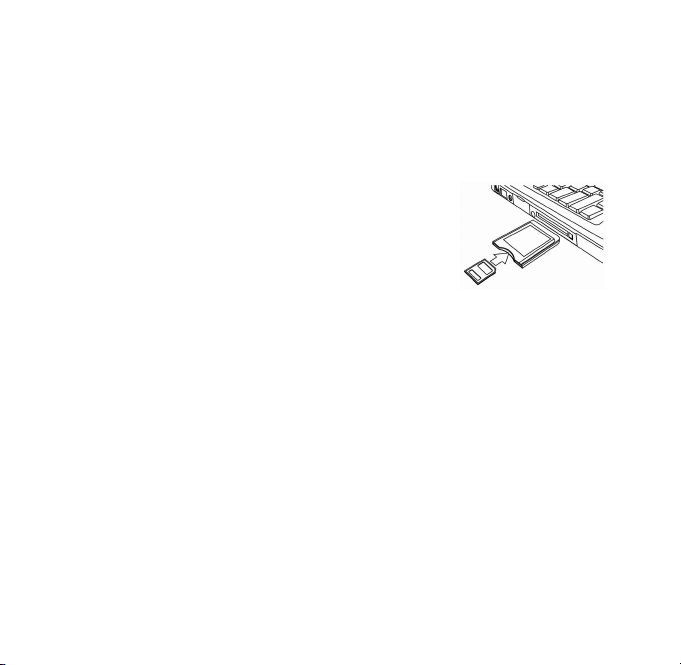
20
Connecting the Camcorder to a PC
There are two ways to download files from the camcorder:
• By inserting the memory card into a card reader
• By connecting the camera to a PC using the supplied Multi-USB cable.
Using a Card Reader
1: Eject the memory card from the camcorder and
insert it into a card reader which connected to a
computer.
2: Open [My Computer] or [Windows Explorer] and
double-click the removable disk icon that represents
the memory card.
3: Copy images from the memory card.
Connecting the Camcorder to a PC with the USB Cable
1: Connect the supplied USB cable to the computer's USB port and turn on
the camcorder. An icon “Mass storage” appears on the screen; there will be
no content if no SD card inserted in the camcorder.
2: Open [My Computer] or [Windows Explorer]. A "Removable Disk"
appears in the drive list. Double-click the "Removable Disk" icon. The files
stored on the camera are located in the folder named "DCIM".
3: Copy the photos or files to your computer.
Note: If you want to enter PC CAM mode, please turn off the camcorder
Page 52

21
first, and then connect the camcorder to the computer with the supplied
USB cable, hold and press the <REC\Shutter> button for a few seconds
and turn on the camcorder at the same time, an icon "PC CAM" will appear
on the screen. If not, please continue to press the shutter button and turn
on the camcorder as well. Open [My Computer], there will be a file named
"USB video tool". Double click the icon. The camcorder will work as the
webcam.
7. Software Installation
Installing the Software
The bundled software CD has the driver and software that come with video
camera.
Insert the CD into your CD-ROM drive. The autorun menu appears:
Page 53

22
The following software is listed:
• Install Driver: Installs software for PC camera.
• User Manual: the instruction manual for the camcorder
• Install MAGIX Video easy SE - Installs software for editing video clips.
• Install MAGIX Photo Manager - Installs software for editing pictures.
Click the items in the auto run menu to install the software.
If the auto run menu does not appear automatically, open the CD-ROM in
[My Computer] or [Windows Explorer] and double-click the file named
[start.exe] to start the program. You can also click [Run] in the Windows
Startup menu, enter "D:\start.exe" (where D is your CD-ROM drive letter) in
the text box, and click [OK].
Page 54

23
Notes:
1. Please make sure your computer connect to the internet before you
install the “Magix Video easy SE”
2. Open MAGIX Video easy SE or MAGIX Photo Manager, you have to
register the software at first, then use program without any time limit.
3. Please install the QuickTime Player during installing the MAGIX video
easy SE.
4. MAGIX Video easy SE and MAGIX Photo Manager only compatible with
Windows XP, Windows Vista, and Windows 7 platforms.
System requirements for Magix Video Easy SE:
► Intel® Pentium 4 or AMD® Athlon® 1 GHz and higher
► 512 MB RAM
► 400 MB free hard disk memory and a DVD drive for program installation
► Graphics card with a screen resolution of at least 1024 x 768
► Sound card
Supported devices:
► Video, TV, or graphics cards with video input.
Magix Photo Manager 10:
► Microsoft® Windows® XP I Vista® I 7. PC with Intel® Pentium® or
AMD® Athlon® 700 MHz or higher
► 256 MB RAM, 120 MB hard disk space for program files
► SVGA graphics card with min. 4 MB RAM, (min. resolution 1024 x 600,
16-bit high-color)
► Microsoft® compatible mouse.
Page 55

24
Install Driver
1: Click [Install Driver].
2: Follow the on-screen instructions to install the drivers.
How to use the PC Camera function with installing Driver
Please install the camcorder driver first.
Hold and press the shutter button for a few seconds, then connect the
camcorder to the computer with the supplied USB cable. Then turn on the
camcorder. An icon "PC CAM" appears on the screen. When connection
completed; run the program“PCCAM” under <Digital Camera> file folder on
the desktop. If it is the first time you use this function, please select the item
<Preview>. And then you can use it as the pc camera function.
8. Technical Specifications
Sensor
5.0MegaPixels CMOS
Display
3.0" (4:3) HD TFT Touch Panel
Focus range
Standard: 1.5m ~ infinity
Aperture
F/2.8, f=5.3mm
Shutter
Electronic Shutter: 1/2 ~ 1/1000sec.
Resolution
Still Image:
[12M]: 4000x3000; [8M]: 3264x2448;
[5M]: 2592x1944; [3M]: 2048x1536;
[1.3M]: 1280x1024
Page 56

25
Video:
FHD:1920x1080 HD; HD:1280x720 HD;
D1:720 x480 ; VGA: 640x480;
Sensitivity
Auto /100/200/400
White balance
Auto/Daylight/Cloudy/ Fluorescent/ Tungsten
Exposure control
-3EV to +3EV in 1.0 step
Burst
Included
Panorama
Included
Face Detect
Included
Smile Capture
Included
Self-timer
Off/2/5/10 sec.
Photo effect
[Normal]/[B&W]/[Sepia]/[Red]/[Green]/[Blue]/
[Sunset]/[Warm]/[Cool]/[Over Exposure]/
[IR]/[Binary]/[Vivid]/[Undertone]/[Dog Eye]/
[Aibao]/[Gothic]/[Japan Style]/ [LOMO]/
[Negative]
Storage
External memory: SD / MMC
TV system
NTSC / PAL
Digital zoom
8x
Power Supply
Li-ion battery
Ambient
temperature
Operating: 0° C to 40° C
Storage: -20 to 60° C
Microphone
Built-in
Page 57

26
Speaker
Built-in
Dimension
LxHxW=114x69.5x42.8 (mm)
Weight
Camera Body w/o battery: Approx. 224g
For technical help please visit our support area on www.easypix.eu.
Only EU
Page 58

Manual
Page 59

1
1. PARTES DE LA VIDEOCÁMARA ................................................... 4!
2. PREPARACIÓN PARA SU UTILIZACIÓN ..................................... 5!
INSTALAR LA BATERÍA ............................................................................ 5!
CARGAR LA BATERÍA ............................................................................... 5!
FORMATEAR LA TARJETA DE MEMORIA ................................................... 6!
CONFIGURAR EL IDIOMA ......................................................................... 7!
CONFIGURAR LA FECHA Y LA HORA ........................................................ 8!
VISUALIZACIÓN DE LA PANTALLA ........................................................... 9!
3. UTILIZACIÓN DE LA VIDEOCÁMARA ........................................ 13!
ENCENDER / APAGAR LA VIDEOCÁMARA .............................................. 13!
CAMBIAR EL MODO DE GRABACIÓN ....................................................... 13!
GRABAR UN CLIP DE VÍDEO ................................................................... 14!
CAPTURAR IMÁGENES FIJAS .................................................................. 15!
UTILIZAR EL TEMPORIZADOR ................................................................ 15!
CAPTURAR FOTOGRAFÍAS ...................................................................... 16!
4. UTILIZAR EL MENÚ ......................................................................... 17!
Page 60

2
MENÚ EN MODO CAPTURA ..................................................................... 17!
MENÚ EN MODO VÍDEO .......................................................................... 18!
MENÚ EN MODO CONFIGURACIÓN ......................................................... 18!
5. REPRODUCCIÓN ............................................................................. 19!
REPRODUCIR CLIPS DE VÍDEO ................................................................ 19!
REPRODUCIR IMÁGENES FIJAS ............................................................... 19!
MENÚ EN MODO REPRODUCCIÓN ......................................................... 20!
6. CONEXIONES ................................................................................... 20!
CONECTAR LA VIDEOCÁMARA AL TELEVISOR ....................................... 20!
CONECTAR LA VIDEOCÁMARA A UN TELEVISOR DE ALTA DEFINICIÓN
(HDTV) ................................................................................................ 21!
CONECTAR LA VIDEOCÁMARA A UN ORDENADOR ................................. 22!
7. INSTALACIÓN DEL SOFTWARE ................................................. 23!
INSTALAR EL SOFTWARE ....................................................................... 23!
8. ESPECIFICACIONES TÉCNICAS ................................................. 27!
Page 61

3
Le agradecemos la compra de la cámara. Por favor, lea con atención las
instrucciones antes de utilizarla. Guarde las instrucciones después de
leerlas para poder consultarlas posteriormente.
Precauciones
Por favor, lea y comprenda las medidas de seguridad antes de utilizar la
cámara.
• No abra la carcasa de la videocámara ni intente modificarla de ninguna
forma. Su mantenimiento y reparación deberían llevarlo a cabo los
servicios técnicos autorizados.
• Mantenga la videocámara alejada de cualquier líquido. No utilice la
videocámara con las manos mojadas. No utilice nunca la videocámara si
llueve o nieva. La humedad puede provocar una descarga eléctrica.
• Utilice únicamente los accesorios eléctricos recomendados. Otras
fuentes de alimentación no recomendadas expresamente pueden
provocar el sobrecalentamiento, la distorsión del equipo, incendios y
descargas eléctricas, entre otros.
Page 62

4
1. Partes de la videocámara
1
Panel táctil TFT
2
Botón de encendido
3
Botón Reproducir\Modo
4
Botón REC \ Capturar
5
Arriba\Apagar pantalla
6
Botón izquierda \ Encender LED
7
Botón Aceptar \ Menú
8
Abajo
9
Botón derecha
10
Tapa de la ranura del conector
11
Lente
12
Anilla para la correa de muñeca
13
Micrófono
14
Luz de compensación
15
Botón acercar \Vol+
16
Botón alejar\Vol-
17
LED de carga
18
Tapa de la batería
19
Toma para el trípode
Page 63
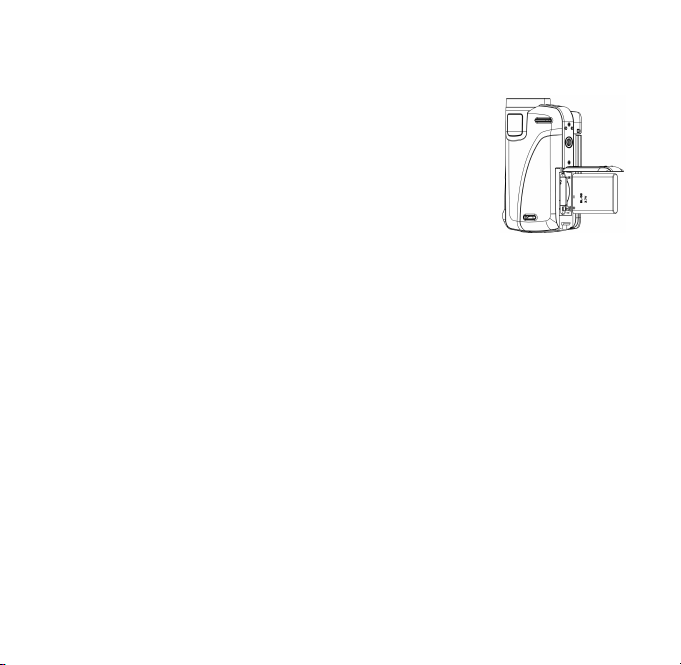
5
2. Preparación para su utilización
Instalar la batería
1. Deslice la tapa de la batería para abrirla.
2. Coloque la batería Li-Ion en el compartimento. Los
contactos metálicos deben quedar alineados con los
contactos del compartimento.
3. Cierre la tapa de la batería.
Cargar la batería
a) Apague y conecte el cable USB a la videocámara y al ordenador para
cargar la batería.
b) La carga comenzará cuando se encienda el LED verde. El indicador de
carga se apaga al completarse la carga.
c) Desconecte la videocámara.
Insertar la tarjeta de memoria
Esta videocámara no tiene memoria interna; inserte la tarjeta de
memoria antes de utilizarla. (Esta videocámara admite tarjetas SD/MMC
de hasta 32GB).
Apague la videocámara antes de introducir o extraer la tarjeta de memoria.
Asegúrese de orientar la tarjeta correctamente. La tarjeta de memoria
Page 64

6
cuenta con un dispositivo de protección contra
escritura. Formatee la tarjeta de memoria, desactive
previamente la protección contra escritura.
1. Apague la videocámara.
2. Deslice la tapa de la batería para abrirla e inserte
la tarjeta de memoria tal como se muestra.
3. Cierre la tapa de la batería.
• Para extraer la tarjeta de memoria, presione ligeramente el
extremo de la tarjeta.
Formatear la tarjeta de memoria
Formatee la tarjeta de memoria la primera vez que utilice la videocámara.
Se borrarán todos los datos, incluidos los archivos protegidos. Asegúrese
de descargar en el ordenador los archivos importantes antes de formatear.
1: Encienda la cámara; pulse el botón <Reproducción\Modo> hasta que
aparezca el Modo Configuración.
2: Pulse el botón <Arriba>/<Abajo>/<Izquierda>/<Derecha> para
seleccionar [Formatear] y, a continuación,
pulse < Aceptar\Menú > para abrir el
submenú.
3: Pulse el botón <Izquierda>/<Derecha>
para seleccionar [Sí] y pulse el botón
<Aceptar\Menú> para confirmar.
Page 65

7
Alternativa: Utilice el botón del panel táctil.
1: Toque en la esquina superior izquierda de la pantalla el icono <DV>
o <Cam> para acceder al Modo Configuración.
2: Toque el icono < Configuración > para acceder al Menú de
configuración del sistema.
3: Toque < Formatear > para abrir el submenú.
4: Toque < Sí> para borrar todos los datos.
5: Toque el botón < Volver > para
confirmar la configuración y salir.
Configurar el idioma
Escoja el idioma que prefiera y configure la
fecha y la hora la primera vez que utilice la videocámara.
1: Encienda la cámara; pulse el botón <Reproducción\Modo> hasta que
aparezca el Modo Configuración.
2: Pulse el botón <Arriba>/<Abajo>/<Izquierda>/<Derecha> para
seleccionar Language (Idioma) , y, a continuación, pulse
<Aceptar\Menú> para abrir el submenú.
3: Pulse el botón <Izquierda>/<Derecha> para seleccionar el idioma que
prefiera y pulse el botón < Aceptar\Menú > para confirmar.
Page 66

8
Alternativa: También puede tocar la pantalla para configurar el idioma.
1: Toque en la esquina superior izquierda de la pantalla el icono <DV>
o <Cam> para acceder al Modo Configuración.
2: Toque el icono < Configuración > para acceder al Menú de
configuración del sistema.
3: Toque < Idioma > para abrir el submenú.
4: Seleccione el idioma que desee.
5: Toque el botón < Volver > para confirmar la configuración y
cerrar el menú.
Configurar la fecha y la hora
1: Encienda la cámara; pulse el botón <Reproducción\Modo> hasta que
aparezca el Modo Configuración.
2: Pulse el botón <Arriba>/<Abajo>/<Izquierda>/<Derecha> para
seleccionar [Establecer fecha] y, a continuación, pulse
<Aceptar\Menú>para abrir el submenú.
3: Pulse el botón <Derecha> o <Izquierda> para seleccionar las opciones
de fecha y hora:
4: Pulse el botón <Arriba> o <Abajo> para ajustar los dígitos para la
opción de fecha y hora seleccionada.
5: Pulse el botón <Aceptar\Menú> para confirmar la configuración y cerrar
Page 67

9
el menú.
Alternativa: Utilice el botón del panel táctil.
1: Toque en la esquina superior izquierda de la pantalla el
icono <DV> o <Cam> para acceder al Modo
Configuración.
2: Toque el icono < Configuración > para acceder al Menú de
configuración del sistema.
3: Toque < Establecer fecha > para abrir el submenú.
4: Toque el dígito que desee y, a continuación,
toque < >/< > para configurar.
5: Toque el botón < Volver > para confirmar y salir.
Visualización de la pantalla
Modo captura [ ]
1. Modo cámara
2. Tamaño de la imagen 3. Modo escena
4000X3000
3264x2448
2592x1944
2048x1536
1280x1024
Automático
Noche
Retrato
Paisaje
Contraluz
Deportes
Fiestas
Playa
Alta sensibilidad
Page 68

10
4. Anti Vibración 5. Detectar rostro
6. Capturar sonrisa
7. LED encendido
8. Número de imágenes disponibles en la tarjeta SD.
9. Estado de la tarjeta SD:
10. Acercar
11. Nivel del valor del zoom
12. Alejar
13. Nivel de la batería: 14. Efecto:
Encendido
Apagado
Encendido
Apagado
Encendido
Apagado
Normal
Blanco y negro
Sepia
Rojo
Verde
Azul
Atardecer
Cálido
Frío
Sobreexposición
IR
Binario
Intenso
Subtono
Vista
mascota
Aibao
Gótico
Japonés
LOMO
No protegida
Tarjeta protegida
Completa
Medio
Bajo
Ninguno
Page 69

11
15. Nitidez
16. ISO 17. Exposición
18. Calidad de la imagen 19. Balance de blancos
20. Botón táctil < Menú>
Modo de grabación de vídeo [ ]
1. Modo de grabación de vídeo
2. Tamaño del vídeo
Automático
100
200
400
Muy alta
Alta
Normal
Automático
Día
Nublado
Bombilla
Fluorescente
1920x1080 FHD
1280X720 HD
720 X480 D1
640X480 VGA
+3
+2
+1
0
-1
-2
-3
Alto
Bajo
Normal
Page 70

12
3. Modo escena 4. Tiempo de grabación
5. Tarjeta SD insertada 6. Acercar
7. Nivel del valor del zoom 8. Alejar
9. Nivel de batería 10. Efecto
11. Nitidez 12. ISO
13. Exposición 14. Calidad de vídeo
15. Balance de blancos 16. Botón táctil < Menú>
Modo reproducción [ ]
1. Icono de Reproducción de película / imagen fija
2. Tamaño de vídeo / imagen
3. Catálogo de archivos en la tarjeta SD
Vídeo actual# / Número de imagen#
4. Tiempo de grabación de vídeo
5. <Reproducir\ Pausa>( también puede pulsar la
tecla <REC\Capturar>).
6. <Detener> (También puede pulsar<Reproducir>)
7. <Menú>
8. Acercar
9. Alejar
Page 71

13
3. Utilización de la videocámara
Encender / Apagar la videocámara
1). Abra el panel LCD para encender la videocámara y ciérrelo para
apagarla.
2). También puede pulsar el botón de ENCENDIDO para encender la
videocámara y volver a pulsarlo para apagarla.
Puede modificar el tiempo de apagado configurando la función [Ahorro de
energía] en el menú Configuración para ahorrar energía
Cambiar el modo de grabación
La videocámara cuenta con cuatro modos. Pulse el botón táctil verde en la
esquina superior izquierda de la pantalla para cambiar el modo, cada vez
que pulse el botón <Reproducir\Modo>, cambiará el modo.
Page 72

14
Nota: Pulse el botón <Reproducir\Modo> para acceder a Capturar\
Reproducir\ Modo Configuración\ Vídeo sucesivamente.
Grabar un clip de vídeo
1: Encienda la videocámara y póngala en modo de grabación de vídeo,
aparecerá el icono en la LCD.
2: Zoom:
Pulse <Acercar> o <Alejar > para reducir o aumentar la distancia del
sujeto.
3: Pulse el botón <REC\Capturar> para empezar a grabar.
4: Pulse el botón Aceptar para detener y púlselo otra vez para continuar.
5: Pulse el botón <REC\Capturar> de nuevo para finalizar la grabación. La
cámara de vídeo dejará de grabar automáticamente cuando la memoria
esté llena.
Pantalla
Título
Descripción
Modo captura
Captura de fotografías fijas
Modo vídeo
Grabación de clips de vídeo
Modo
reproducción
Previsualización de los
archivos grabados
Menú
configuración
Configuración del sistema
Page 73

15
• En la parte superior derecha de la pantalla se muestra el tiempo de
grabación.
• Si la iluminación es insuficiente, pulse el botón <IZQUIERDA\LED>
para encender el LED; pulse de nuevo el botón <IZQUIERDA\LED>
para apagarlo.
• Toque en la pantalla para acercar o alejar.
Capturar imágenes fijas
1: Ponga la videocámara en modo captura, aparecerá el icono en la
pantalla LCD.
2: Zoom:
Pulse <Acercar> o <Alejar> para acercar o alejar.
Alternativa: Toque < >\< > en la pantalla para acercar
o alejar.
3: Mantenga estable la videocámara y pulse el botón <REC\Capturar>
para hacer un fotografía.
• Si la iluminación es insuficiente, pulse el botón <IZQUIERDA\LED>
para encender la luz de compensación; pulse de nuevo el botón
<IZQUIERDA\LED> para apagarla.
Utilizar el temporizador
Utilice el temporizador para establecer un tiempo de espera entre el
momento en el que se pulsa el botón de captura y el momento en el que se
toma la imagen.
Page 74

16
1: Encienda la videocámara y póngala en modo Captura.
2: Pulse el botón <Aceptar\Menú> para visualizar el menú Captura y, a
continuación, seleccione la opción < Temporizador >
y pulse el botón <Aceptar\Menú> para abrir el submenú:
Apagar: Apagar el temporizador.
Temporizador 2s: El obturador se dispara 2 segundos más tarde.
Temporizador 5s: El obturador se dispara 5 segundos más tarde.
Temporizador 10s: El obturador se dispara 10 segundos más tarde.
3: Pulse el botón <IZQUIERDA>\<DERECHA> para seleccionar la opción
que desee y <Aceptar\Menú> para confirmar la configuración y cerrar el
menú.
4: Pulse el botón <REC\Capturar> para hacer una fotografía.
Capturar fotografías
Utilice la captura de fotografías para configurar el disparo múltiple
1: Encienda la videocámara y póngala en modo Captura.
2: Pulse el botón <Aceptar\Menú> para visualizar el menú Captura y, a
continuación, seleccione la opción < Fotografías > y pulse el
botón <Aceptar\Menú> para abrir el submenú:
Disparo único: Pulse el botón de captura una vez para tomar una fotografía.
Disparo continuo: Pulse el botón de captura una vez para tomar una serie de tres
Page 75

17
fotografías.
Panorámica: Pulse el botón de captura una vez para tomar una fotografía
panorámica.
Exposición prolongada: Pulse el botón de captura para iniciar la exposición y
pulse de nuevo para tomar la fotografía.
4. Utilizar el menú
Pulse <Reproducir\Modo> para cambiar entre el modo
Captura/Grabación/Configuración.
Cuando se muestre el menú, utilice los botones
<ARRIBA>\<ABAJO>\<IZQUIERDA>\<DERECHA> y <Aceptar\Menú>
para realizar los ajustes necesarios.
Menú en modo captura
1: Encienda la videocámara y póngala en modo captura.
2: Pulse <Aceptar\Menú> para acceder al menú y pulse
<IZQUIERDA>\<DERECHA>\<ARRIBA>\<ABAJO> para seleccionar el
menú deseado.
3: Pulse el botón <Aceptar\Menú> para acceder al submenú.
4: Utilice <IZQUIERDA>\<DERECHA>\<ARRIBA>\<ABAJO> para
seleccionar la opción que desee.
5: Pulse el botón <Aceptar\Menú> para confirmar la configuración y salir.
Page 76

18
Alternativa: También puede utilizar el botón táctil.
Menú en modo vídeo
1: Encienda la videocámara y póngala en modo grabación.
2: Pulse <Aceptar\Menú> para acceder al menú y pulse
<IZQUIERDA>\<DERECHA>\<ARRIBA>\<ABAJO> para seleccionar el
menú deseado.
3: Pulse el botón <Aceptar\Menú> para acceder al submenú.
4: Utilice <IZQUIERDA>\<DERECHA>\<ARRIBA>\<ABAJO> para
seleccionar la opción que desee.
5: Pulse el botón <Aceptar\Menú> para confirmar la configuración y salir.
Menú en modo configuración
Puede configurar las opciones del sistema en el menú configuración.
1: Encienda la cámara y pulse <Aceptar\Menú> para acceder al menú y
pulse <IZQUIERDA>\<DERECHA>\<ARRIBA>\<ABAJO> para
seleccionar el menú deseado.
2: Pulse el botón <Aceptar\Menú> para acceder al submenú.
3: Utilice los botones <IZQUIERDA>\<DERECHA>\<ARRIBA>\<ABAJO>
para seleccionar la opción que desee.
4: Pulse el botón <Aceptar\Menú> para confirmar la configuración y salir.
Page 77

19
5. Reproducción
Reproducir clips de vídeo
1: Pulse el botón <Reproducir\Modo> para poner la videocámara en
modo reproducción.
2: Pulse los botones <IZQUIERDA> o <DERECHA> para seleccionar los
clips de vídeo que desee reproducir.
3: Pulse el botón <REC\CAPTURAR> para empezar a reproducir. Pulse el
botón <Aceptar\Menú> para detener y púlselo otra vez para continuar.
Pulse el botón <DERECHA> para avance rápido y el botón
<IZQUIERDA> para retroceso rápido.
4: Pulse < Acercar > o < Alejar > para ajustar el volumen.
5: Pulse el botón <REC\CAPTURAR> de nuevo para detener la
reproducción.
Reproducir imágenes fijas
1: Ponga la videocámara en modo reproducción.
Aparecerá la última imagen capturada en la pantalla. Si no hay ninguna
imagen almacenada, aparecerá el mensaje [SIN IMÁGENES].
2: Pulse <IZQUIERDA> o <DERECHA> para previsualizar la imagen
anterior o la siguiente.
3: Zoom: Pulse <Acercar>o <Alejar > para acerca o alejar la imagen.
Utilice los botones <IZQUIERDA/DERECHA/ARRIBA/ABAJO> para
buscar los detalles de la imagen.
4: Pulse < Alejar > para volver al modo normal.
Page 78

20
Ver imágenes en miniatura:
Pulse <Alejar> en modo reproducción para ver el archivo en miniatura.
Utilice <IZQUIERDA>\<DERECHA>\<ARRIBA>\<ABAJO> para
seleccionar un archivo. Pulse el botón <Aceptar\Menú> para ver el
archivo en pantalla completa.
Menú en modo reproducción
1: En el modo reproducción, pulse el botón <ACEPTAR\MENÚ> para
visualizar el menú y pulse <IZQUIERDA> o <DERECHA> para seleccionar
el menú que desee.
2: Pulse el botón <Aceptar\Menú> para acceder al submenú.
3: Pulse <IZQUIERDA> o <DERECHA> para seleccionar la opción que
desee.
4: Pulse el botón <Aceptar\Menú> para confirmar la configuración y salir.
6. Conexiones
Conectar la videocámara al televisor
Al conectar el cable multi USB (incluido) a la videocámara, la pantalla LCD
se volverá de color negro. Conecte la videocámara al televisor y la pantalla
del televisor actuará como pantalla de la videocámara.
1. Conecte la videocámara al televisor mediante el cable multi USB
(incluido).
2. Encienda el televisor y la videocámara y ponga el televisor en modo
«AV».
Page 79

21
3. Al poner la videocámara en modo grabación, puede previsualizar el
sujeto que quiera grabar en el televisor.
4. Al poner la videocámara en modo reproducción, puede visualizar todos
los archivos de la cámara en el televisor.
Conectar la videocámara a un televisor de alta definición
(HDTV)
Con HD-TV nos referimos a los puertos de entrada de los componentes
integrados HDTV, que por lo tanto pueden una calidad de resolución HD
(720P) o superior al conectarse.
1. Conecte la videocámara al televisor HDTV mediante el cable HD.
2. Encienda el televisor HDTV y conecte el modo HDMI.
3. Encienda la videocámara. Ponga la videocámara en modo
reproducción.
Pulse <IZQUIERDA/DERECHA/ARRIBA/ABAJO> para seleccionar
el archivo que desee.
4. Pulse el botón <REC\Capturar> para «Reproducir» el archivo de
vídeo seleccionado en el televisor HDTV, pulse el botón
<REC\Capturar> de nuevo para «Finalizar» la grabación.
5. Pulse el botón <Aceptar\Menú> para «Detener» y púlselo otra vez
para «Continuar» la reproducción.
6. Pulse el botón <IZQUIERDA> para retroceso rápido y el botón
<DERECHA> para avance rápido.
Page 80

22
7. Pulse < Acercar > o < Alejar > para ajustar el volumen.
Conectar la videocámara a un ordenador
Hay dos formas de descargar los archivos de la videocámara:
• Insertar la tarjeta de memoria en un lector de tarjetas
• Conectar la cámara a un ordenador mediante el cable USB que se
incluye.
Utilizar un lector de tarjetas
1: Extraiga la tarjeta de memoria de la videocámara
e insértela en un lector de tarjetas conectado a un
ordenador.
2: Abra [Mi PC] o el [Explorador de Windows] y
haga doble clic en el icono del disco extraíble que
representa la tarjeta de memoria.
3: Copie las imágenes de la tarjeta de memoria.
Conectar la videocámara a un ordenador con el cable USB
1: Conecte el cable USB que se incluye al puerto USB del ordenador y
encienda la videocámara. Aparecerá un icono de «Almacenamiento» en la
pantalla, que no tendrá ningún contenido si no se inserta ninguna tarjeta
SD en la videocámara.
2: Abra [Mi PC] o el [Explorador de Windows]. Aparecerá un «Disco
extraíble» en la lista de dispositivos. Haga doble clic en el icono del «Disco
extraíble». Los archivos almacenados en la cámara están ubicados en una
Page 81

23
carpeta denominada «DCIM».
3: Copie las fotos o archivos en su ordenador.
Nota: Si desea acceder al modo PC CAM, apague primero la videocámara
y conéctela al ordenador mediante el cable USB, mantenga pulsado el
botón <REC\Capturar> durante unos segundos y encienda la
videocámara al mismo tiempo. Aparecerá el icono «PC CAM» en la
pantalla. Si no, continúe y pulse el botón de captura y encienda también la
videocámara. Abra [Mi PC], encontrará un archivo llamado « Herramienta
de vídeo USB. Haga doble clic en el icono. La videocámara funcionará
como la cámara web.
7. Instalación del software
Instalar el software
En el CD con el software incluido encontrará el controlador y el software
que se suministra con la videocámara.
Inserte el CD en la unidad de CD-ROM. Aparecerá el menú de ejecución
automática:
Page 82

24
Aparecerá el siguiente software:
• Instalar el controlador: Instala el software de la cámara de PC.
• Manual de usuario: manual de instrucciones de la videocámara
• Instalar MAGIX Video easy SE - Instala el software de edición de clips de
vídeo.
• Instalar MAGIX Photo Manager - Instala el software de edición de
fotografías.
Haga clic en las opciones del menú de ejecución automática para instalar
el software.
Si el menú de ejecución automática no aparece automáticamente, abra el
CD-ROM en [Mi PC] o [Explorador de Windows] y haga doble clic en el
archivo denominado [start.exe] para iniciar el programa, También puede
Page 83

25
hacer clic en [Ejecutar], en el menú Inicio de Window, escribir
«D:\start.exe» (donde D es la letra que corresponda a la unidad de
CD-ROM) en el cuadro de texto y hacer clic en [Aceptar].
Notas:
1 Asegúrese de que su ordenador está conectado a Internet antes de
instalar «Magix Video easy SE».
2. Abra MAGIX Video easy SE o MAGIX Photo Manager. Primero, tendrá
que registrar el software, después podrá utilizar el programa sin ningún
límite de tiempo.
3. Instale el reproductor QuickTime durante la instalación de MAGIX video
easy SE.
4. MAGIX Video easy SE y MAGIX Photo Manager son compatibles
únicamente con las plataformas Windows XP, Windows Vista y Windows
7.
Requisitos de sistema para Magix Video Easy SE:
► Intel® Pentium 4 o AMD® Athlon® 1 GHz y superior
► 512 MB RAM
► 400 MB de memoria de disco duro y unidad de DVD para la instalación
del programa
► Tarjeta gráfica con una resolución de pantalla de al menos 1024 x 768
► Tarjeta de sonido
Dispositivos compatibles:
Page 84

26
► Vídeo, TV o tarjetas gráficas con entrada de vídeo.
Magix Photo Manager 10:
► Microsoft® Windows® XP I Vista® I 7. PC con Intel® Pentium® o
AMD® Athlon® 700 MHz o superior
► 256 MB RAM, 120 MB de espacio en el disco duro para los archivos del
programa
► Tarjeta gráfica SVGA con un mín. de 4 MB RAM, (resolución mín. de
1024 x 600, colores de 16 bits)
► Ratón compatible con Microsoft®.
Instalar el controlador
1: Haga clic en [Instalar controlador].
2: Siga las instrucciones de la pantalla para instalar los controladores.
Cómo utilizar la función Cámara de PC mediante la instalación
del controlador
Instale el controlador de la videocámara en primer lugar.
Mantenga pulsado el botón de captura durante unos segundos y, a
continuación, conecte la videocámara al ordenador con el cable USB.
Encienda la videocámara. Aparecerá el icono «PC CAM» en la pantalla.
Una vez finalizada la conexión, ejecute el programa «PCCAM» que
encontrará en la carpeta < Cámara digital > en el escritorio. Si es la
primera vez que utiliza esta función, seleccione la opción < Previsualizar >.
Ya puede utilizar la función de cámara de PC.
Page 85

27
8. Especificaciones técnicas
Sensor
CMOS de 5,0 megapíxeles
Pantalla
Pantalla táctil TFT 3,0" (4:3) HD
Rango focal
Estándar: 1,5 m ~ infinito
Apertura
F/2,8, f=5,3 mm
Obturador
Obturador electrónico: 1/2 ~ 1/1000 s.
Resolución
Imagen fija:
[12M]: 4000x3000; [8M]: 3264x2448;
[5M]: 2592x1944; [3M]: 2048x1536;
[1,3M]: 1280x1024
Vídeo:
FHD:1920x1080 HD; HD:1280x720 HD;
D1:720 x480 ; VGA: 640x480;
Sensibilidad
Automático /100/200/400
Balance de
blancos
Automático / Día / Nublado / Fluorescente /
Bombilla
Control de
exposición
-3EV a +3EV en 1,0 paso
Ráfaga
Incluido
Panorámico
Incluido
Detectar rostro
Incluido
Capturar sonrisa
Incluido
Page 86

28
Temporizador
Apagado/2/5/10 s.
Efecto de
fotografía
[Normal] / [Blanco y negro] / [Sepia] / [Rojo] /
[Verde] / [Azul] / [Atardecer] / [Cálido] / [Frío] /
[Sobreexposición] / [IR] / [Binario] / [Intenso] /
[Subtono] / [Vista mascota] / [Aibao] / [Gótico] /
[Japonés] / [LOMO] / [Negativo]
Almacenamiento
Memoria externa: SD / MMC
Sistema TV
NTSC / PAL
Zoom digital
8x
Alimentación
Batería de Li-ión
Temperatura
ambiente
En funcionamiento: 0° C a 40° C
Almacenamiento: -20 a 60° C
Micrófono
Integrado
Altavoz
Integrado
Dimensiones
LxAlxAn=114x69,5x42,8 (mm)
Peso
Cuerpo de la cámara sin batería: Aprox. 224 g
For technical help please visit our support area on www.easypix.eu.
Only EU
Page 87

Mode d'emploi
Page 88

1
1. PIECES DU CAMESCOPE ............................................................... 4
2. PREPARATION AVANT UTILISATION .......................................... 5
INSTALLATION DE LA BATTERIE .............................................................. 5
RECHARGEMENT DE LA BATTERIE ........................................................... 5
FORMATAGE D'UNE CARTE MEMOIRE ...................................................... 6
REGLAGE DE LA LANGUE ......................................................................... 7
REGLAGE DE LA DATE ET DE L'HEURE ..................................................... 8
AFFICHAGE A L'ECRAN DU MONITEUR ................................................... 10
3. UTILISER CE CAMESCOPE .......................................................... 13
ALLUMER (ON)/ARRETER (OFF) LE CAMESCOPE ................................... 13
MODIFICATION DU MODE D'ENREGISTREMENT ...................................... 14
ENREGISTREMENT D’UNE SEQUENCE VIDEO .......................................... 15
PRENDRE DES PHOTOS ........................................................................... 15
UTILISATION DU RETARDATEUR ............................................................ 16
UTILISATION DE LA PRISE DE VUE ......................................................... 17
4. UTILISATION DU MENU ................................................................. 17
Page 89

2
MENU EN MODE PHOTO ......................................................................... 18
MENU EN MODE VIDEO .......................................................................... 18
MENU EN MODE CONFIGURATION ......................................................... 18
5. LECTURE ........................................................................................... 19
LIRE UNE SEQUENCE VIDEO ................................................................... 19
AFFICHER DES PHOTOS .......................................................................... 19
MENU EN MODE LECTURE .................................................................... 20
6. BRANCHEMENTS ............................................................................ 21
BRANCHEMENT DU CAMESCOPE A UN TELEVISEUR ............................... 21
BRANCHEMENT DU CAMESCOPE A UN TELEVISEUR HD ......................... 21
BRANCHEMENT DU CAMESCOPE A UN PC .............................................. 22
7. INSTALLATION DU LOGICIEL ...................................................... 23
INSTALLATION DU LOGICIEL .................................................................. 23
8. CARACTERISTIQUES TECHNIQUES ......................................... 27
Page 90

3
Merci d’avoir acheté ce caméscope Veuillez lire attentivement les
instructions avant l’utilisation. Conservez ces instructions en lieu sûr après
les avoir lues pour référence ultérieure.
Précautions
Veuillez lire et comprendre les consignes de sécurité ci-dessous avant
l’utilisation.
• Ne pas ouvrir le boitier de ce caméscope ou le modifier de quelque
manière que ce soit. L'entretien et les réparations doivent être effectués
que par des services après vente agréés.
• Gardez le caméscope hors de proximité des liquides. N'utilisez pas le
caméscope avec les mains mouillées. Ne jamais utiliser le caméscope
sous la pluie ou la neige. L'humidité représente un risque de décharge
électrique.
• Utilisez uniquement les accessoires d'alimentation recommandés.
D'autres sources d'alimentation qui ne sont pas expressément
recommandées peuvent causer une surchauffe, une déformation de
l'équipement, un incendie, une décharge électrique ou d'autres dangers.
Page 91

4
1. Pièces du caméscope
1
Écran tactile TFT
2
Bouton Marche/arrêt
3
Bouton Lecture/mode
4
Bouton Enregistrement/obturateur
5
Haut/écran éteint
6
Bouton Gauche/LED allumée
7
Bouton OK/menu
8
Bas 9 Bouton Droite
10
Cache de la fente de prise
11
Objectif
12
Anneau pour dragonne
13
Microphone
14
Lumière compensatrice
15
Bouton Zoom avant/volume +
16
Bouton Zoom arrière/volume -
17
Del de rechargemet
18
Cache de batterie
19
Vis du trépied
Page 92

5
2. Préparation avant utilisation
Installation de la batterie
1. Faites glisser le cache de la batterie pour l'ouvrir.
2. Placez la batterie au lithium-ion fournie dans son
compartiment. Les contacts métalliques doivent
être alignés avec les contacts dans le
compartiment.
3. Fermez le cache de la batterie.
Rechargement de la batterie
a) Éteignez l'appareil puis branchez le câble USB sur le caméscope et
l'ordinateur pour recharger la batterie.
b) Le rechargement commence lorsque le DEL vert s'allume. Le témoin de
charge s’éteint quand le rechargement est terminé.
c) Débranchez le caméscope.
Page 93

6
Insertion de la carte mémoire
Ce caméscope n'a pas de mémoire interne : veuillez insérer la carte
mémoire avant l’utilisation. (Ce caméscope prend en charge les cartes
SD/MMC jusqu'à 32 Go.)
Éteignez le caméscope avant d'insérer ou de retirer
la carte mémoire. Veillez à orienter la carte dans le
bon sens. La carte mémoire est dotée d'une
protection contre l'écriture. Veuillez formater la
carte mémoire et désactivez la protection contre
l'écriture au préalable.
1. Éteignez le caméscope.
2. Faites glisser le cache de la batterie pour l'ouvrir puis insérez la carte
mémoire comme illustré.
3. Fermez le cache de la batterie.
• Pour retirer la carte mémoire, appuyez doucement sur le bord de
la carte mémoire.
Formatage d'une carte mémoire
Formatez la carte mémoire à la première utilisation du caméscope. Toutes
les données seront supprimées, y compris les fichiers protégés.
Assurez-vous d’avoir transféré vos fichiers importants sur votre ordinateur
avant de formater.
Page 94

7
1: Allumez l'appareil. Appuyez sur le bouton <lecture\mode> jusqu'à ce
que l'appareil soit en mode configuration.
2: Appuyez sur le bouton
<Haut>/<Bas>/<Gauche>/<Droite> pour
sélectionner [Formater], et appuyez
ensuite sur <OK\menu> pour lancer le
sous-menu.
3: Appuyez sur le bouton <Gauche>/<Droite> pour sélectionner [Oui] et
appuyez sur le bouton <OK\menu> pour valider.
Autre méthode : Utilisez le bouton de l'écran tactile pour l’allumer.
1: Touchez l'icône <DV> ou <Cam> en haut à
gauche pour accéder au mode configuration.
2: Touchez l'icône <Configuration> pour accéder au Menu de
configuration du système.
3: Touchez <Formater> pour lancer le sous-menu.
4: Touchez <Oui> pour effacer toutes les données.
5: Touchez le bouton <Retour>
pour valider le réglage et quitter.
Réglage de la langue
À la première utilisation, choisissez une langue favorite et réglez la date et
l'heure.
Page 95

8
1: Allumez l'appareil. Appuyez sur le bouton <Lecture\Mode> jusqu'à ce
que l'appareil soit en mode Configuration.
2: Appuyez sur le bouton <Haut>/<Bas>/<Gauche>/<Droite> pour
sélectionner <Langue> et appuyez ensuite sur <OK\menu> pour
lancer le sous-menu.
3: Appuyez sur le bouton <Gauche>/<droite> pour sélectionner une
langue de votre choix et appuyez sur le bouton <OK\menu> pour
valider.
Autre méthode : Vous pouvez également utiliser l'écran tactile.
1: Touchez l'icône <DV> ou <Cam> en haut à gauche
de l’écran pour accéder au mode de configuration.
2: Touchez l'icône <Configuration> pour accéder au mode de
configuration du système.
3: Touchez <Langue> pour lancer le sous-menu.
4: Sélectionnez la langue de votre choix.
5: Touchez le bouton <Retour> pour
valider le réglage et fermer le menu.
Réglage de la date et de l'heure
1: Allumez l'appareil. Appuyez sur le bouton <Lecture\mode> jusqu'à ce
que l'appareil soit en mode Configuration.
2: Appuyez sur le bouton <Haut>/<Bas>/<Gauche>/<Droite> pour
Page 96

9
sélectionner [Régler la date] et appuyez ensuite sur <OK\menu>
pour lancer le sous-menu.
3: Appuyez sur <Droite> ou <Gauche> pour sélectionner chacune des
options de la date et de l'heure :
4: Appuyez sur <Haut> ou <Bas> pour régler les chiffres pour chacune des
options de la date et de l'heure sélectionnées.
5: Appuyez sur le bouton <OK\menu> pour valider le réglage et fermer le
menu.
Autre méthode : Utilisez le bouton de l'écran tactile pour l’allumer.
1: Touchez l'icône <DV> ou <Cam> en haut à gauche pour
accéder au mode configuration.
2: Touchez l'icône <Configuration> pour accéder au mode
configuration du système.
3: Touchez <Régler la date> pour lancer le sous-menu.
4: Touchez le chiffre voulu, et touchez < >/< > pour
régler.
5: Touchez <Retour> pour valider et quitter.
Page 97
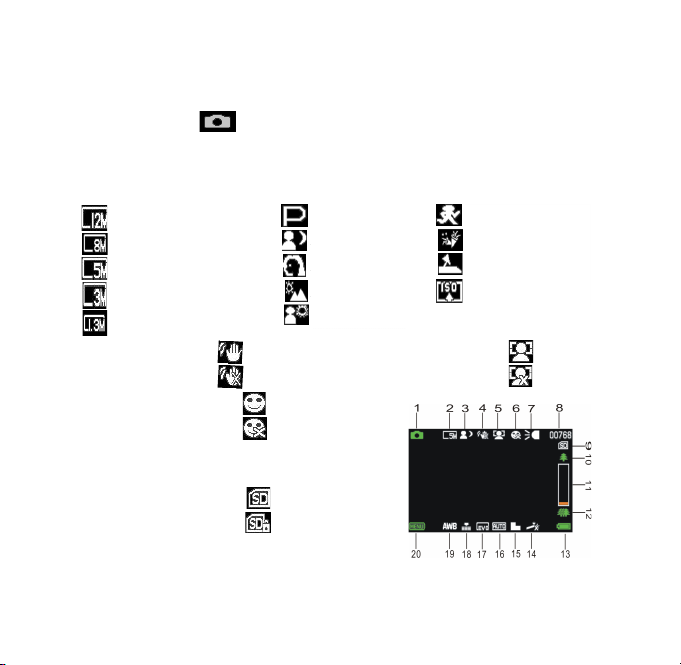
10
Affichage à l'écran du moniteur
Mode photo [ ]
1. Mode photo
2. Taille de l’image 3. Mode scène
4. Anti tremblement 5. Détection des visages
6. Détection de sourire
7. DEL allumée
8. Nombre d'images disponibles dans une
carte SD
9. État de la carte SD Sans protection
Carte protégée
10. Zoom avant
11. Niveau de zoom
12. Zoom arrière
Auto
Nuit
Portrait
Paysage
Rétroéclairage
Activé
Désactivé
Activé
Désactivé
Sport
Fête
Plage
Haute Sensibilité
4000X3000
3264x2448
2592x1944
2048x1536
1280x1024
Activé
Désactivé
Page 98

11
13. Jauge de batterie : 14. Effet :
15.Netteté
Net
16. ISO 17. Exposition
18. Qualité de l'image 19. Équilibre des blancs
Normal
Noir et blanc
Sépia
Rouge
Vert
Bleu
Coucher de soleil
Chaud
Froid
Surexposition
IR
Binaire
Vif
Ton nuancé
Œil de chien
Aibao
Gothique
Style japonais
LOMO
Négatif
Pleine
Mi-chargée
Faible
Vide
Douce
Normal
-1
-2
-3
+3
+2
+1
0
Auto
100
200
400
Super fin
Fin
Normal
Auto
Lumière du jour
Nuageux
Tungstène
Fluorescent
Page 99

12
20. Bouton tactile <Menu>
Mode d'enregistrement vidéo [ ]
1. Mode d'enregistrement vidéo
2. Taille de la vidéo
3. Mode scène 4. Durée d’enregistrement
5. Carte SD insérée 6. Zoom avant
7. Niveau de zoom 8. Zoom arrière
9. Niveau d'alimentation 10. Effet
11. Netteté 12. ISO
13. Exposition 14. Qualité vidéo
15. Équilibre des blancs 16. Bouton tactile <Menu>
1920x1080 FHD
1280X720 HD
720 X480 D1
640X480 VGA
Page 100

13
Mode lecture [ ]
1. Icône de lecture de film/d'image
2. Taille de vidéo/image
3. Dossiers sur carte SD, n° vidéo/image en
cours
4. Durée d'enregistrement vidéo
5. <Lecture\pause> (Vous pouvez également
appuyer sur le bouton
<Enregistrement\obturateur>pour l’activer).
6. <Arrêt> (Vous pouvez également appuyer
sur <Lecture>)
7. Menu
8. Zoom avant
9. Zoom arrière
3. Utiliser ce caméscope
Allumer (On)/arrêter (Off) le caméscope
1). Ouvrez le panneau LCD pour mettre l'appareil en marche et fermez-le
pour l’arrêter.
2). Vous pouvez également appuyer sur le bouton MARCHE/ARRÊT pour
l’allumer et le réappuyer pour l'éteindre.
